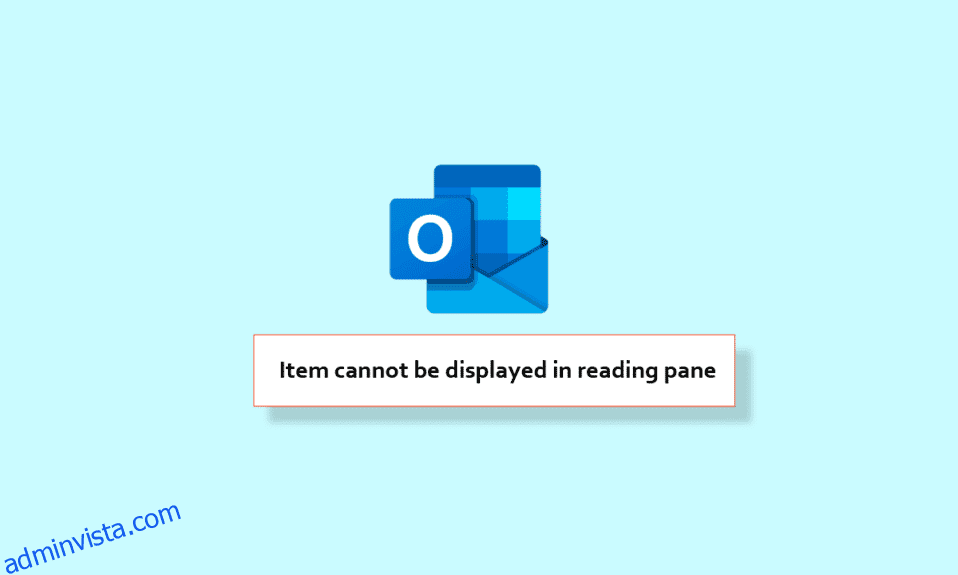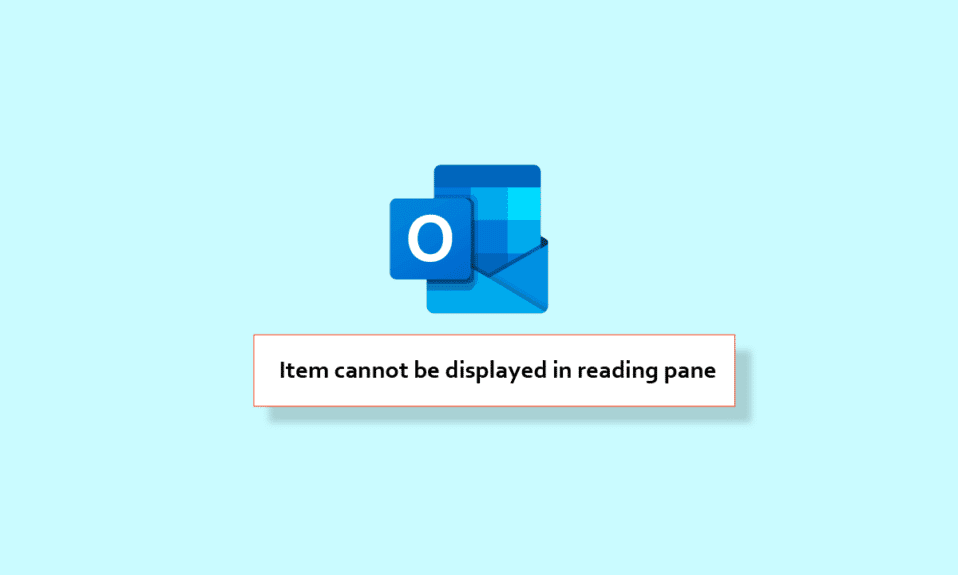
I denna värld av professionalism måste du ha ett konto på outlook. Outlook-appen låter dig skicka och ta emot e-post. En annan funktion i appen som gör den lämplig för företagsvärlden är att den låter dig hantera din data. Så med den här appen kan du enkelt hantera ditt yrkesliv. Men problemet uppstår när du möter Outlook-läsrutan som inte fungerar. Oroa dig inte, vi är här för att hjälpa dig eftersom detta är ett mindre fel som enkelt kan åtgärdas. Så i den här artikeln kommer vi att guida dig om hur du fixar detta objekt som inte kan visas i läsrutan.
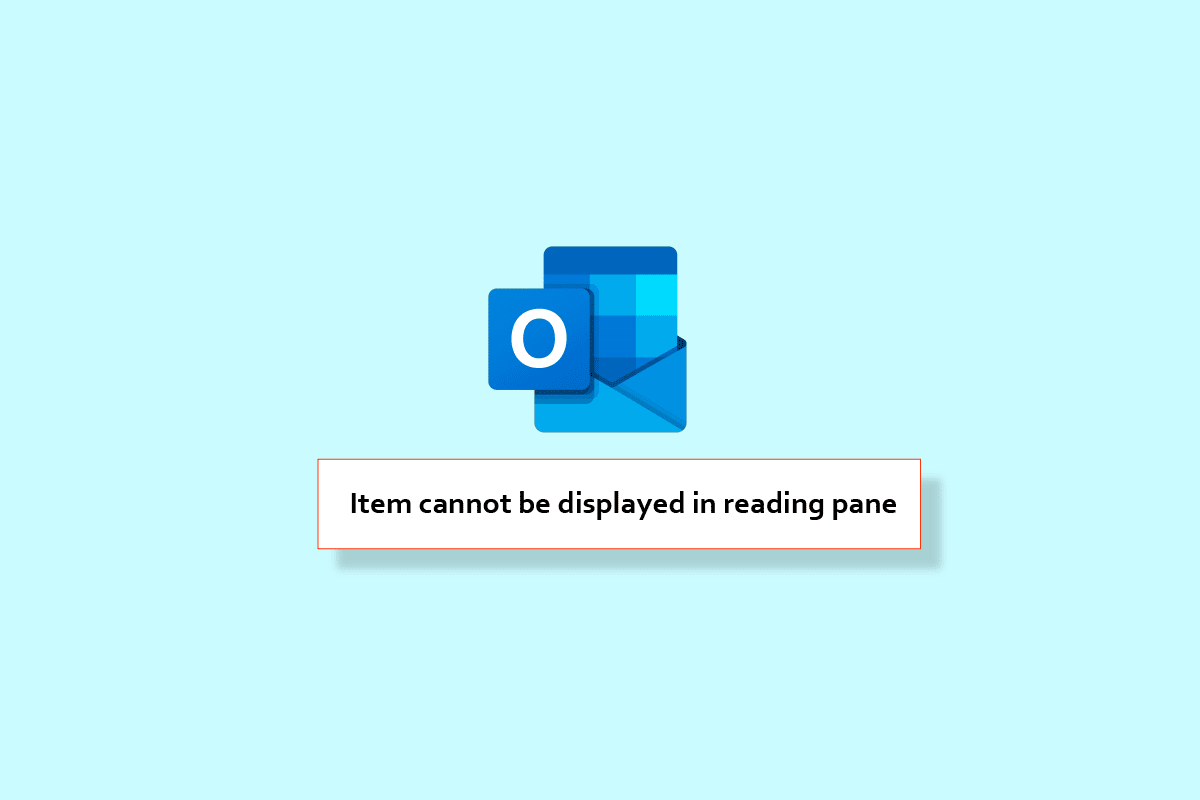
Innehållsförteckning
Så här åtgärdar du Outlook-fel Det här objektet kan inte visas i läsrutan
I den här guiden hjälper vi dig att åtgärda problemet med att Outlook-läsrutan inte fungerar på både Android och PC. Vi har listat metoderna nedan. Fortsätt att läsa den här artikeln för att i detalj veta vilka steg du behöver följa.
Alternativ I: På Android
I den här guiden kommer vi att ge dig metoder för att fixa Outlook-läsrutan som inte fungerar på Android.
Obs: Eftersom smartphones inte har samma inställningsalternativ och de varierar från tillverkare till tillverkare, kontrollera därför att de är korrekta inställningar innan du ändrar några. De nämnda stegen utfördes på Samsung Galaxy S21 5G-telefonen.
Metod 1: Uppdatera Outlook
En enkel metod som kan fixa att läsrutan inte visas i Outlook är att uppdatera Outlook-appen. Stegen för att utföra det är listade nedan.
1. Starta först appen Play Butik på din telefon.
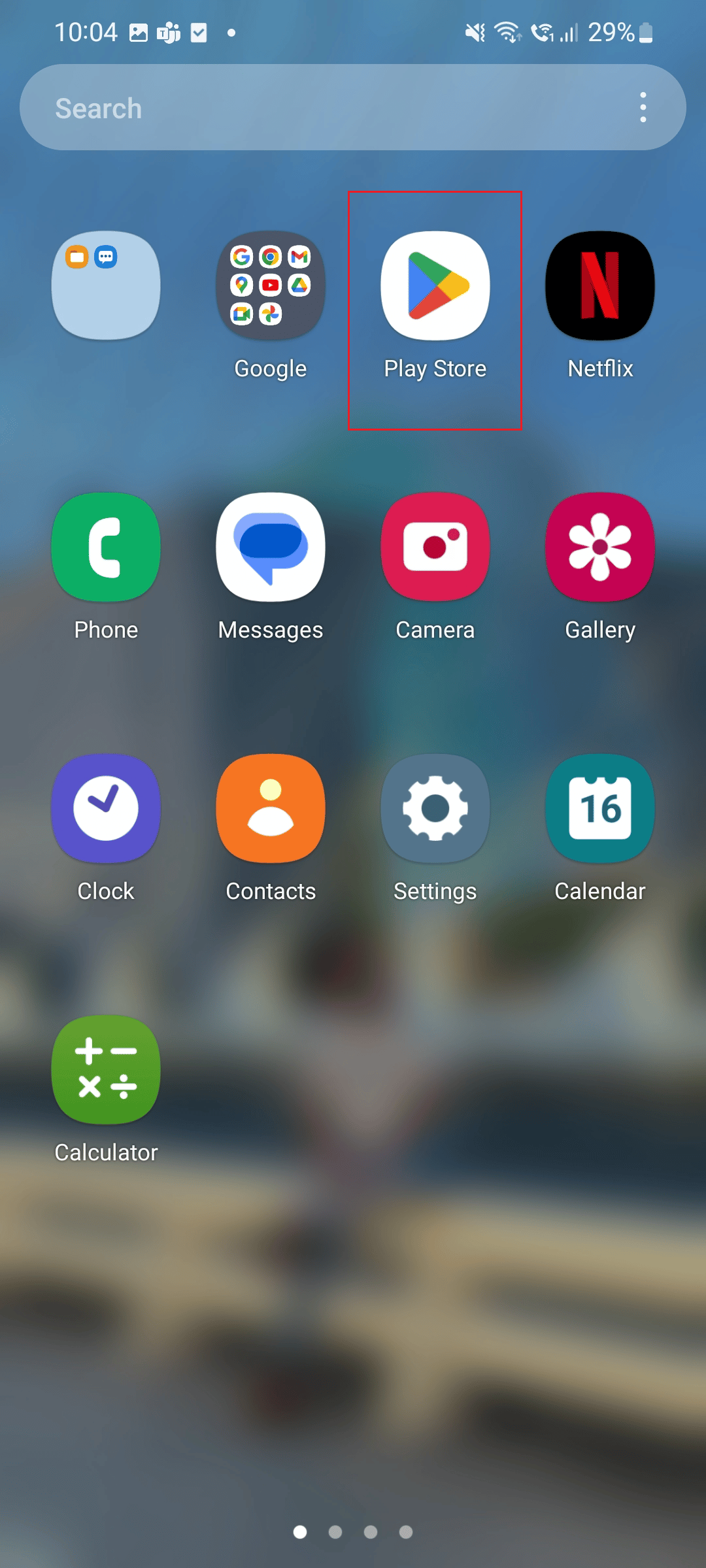
2. Skriv nu Outlook i sökrutan.
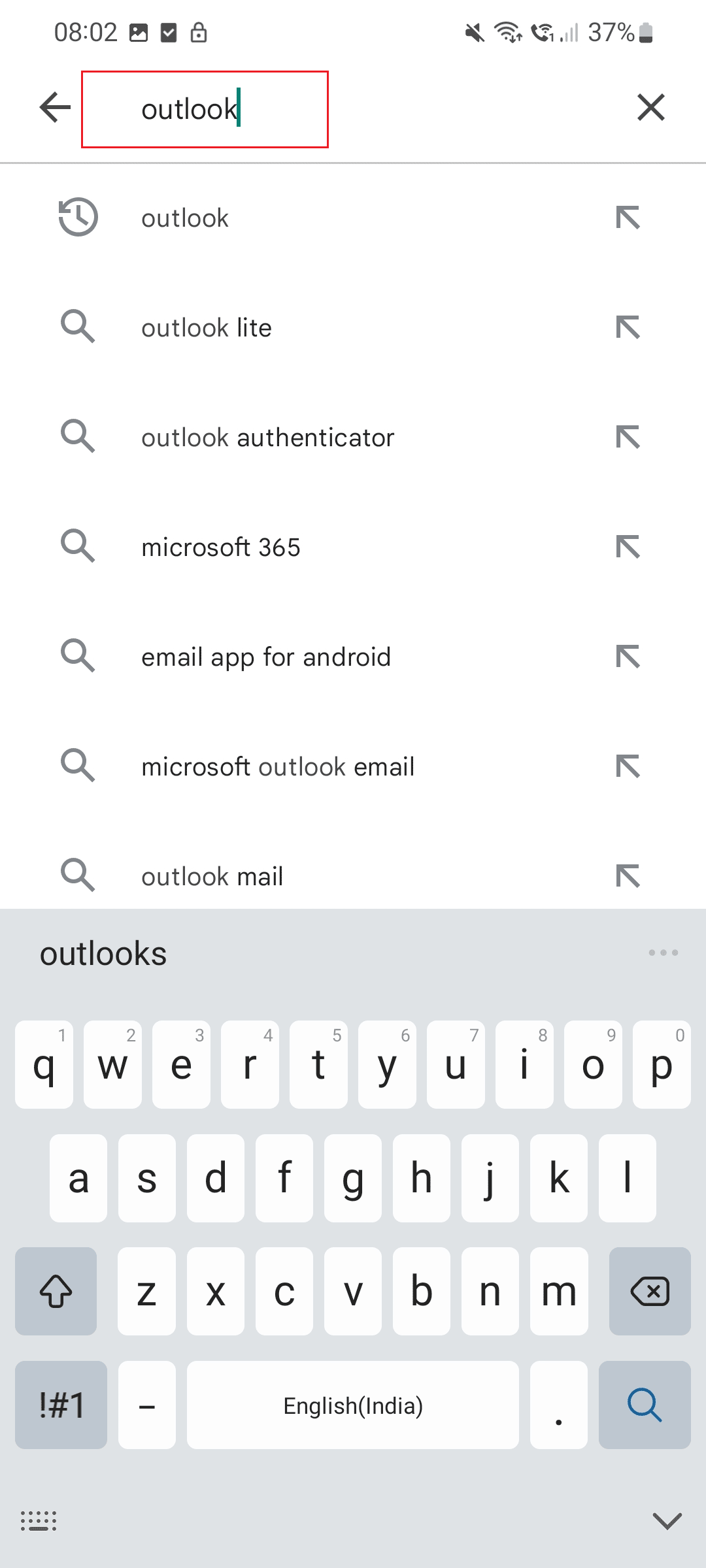
3. Tryck sedan på Uppdatera.
Obs: På bilden nedan visas öppet alternativ eftersom appen redan är uppdaterad.
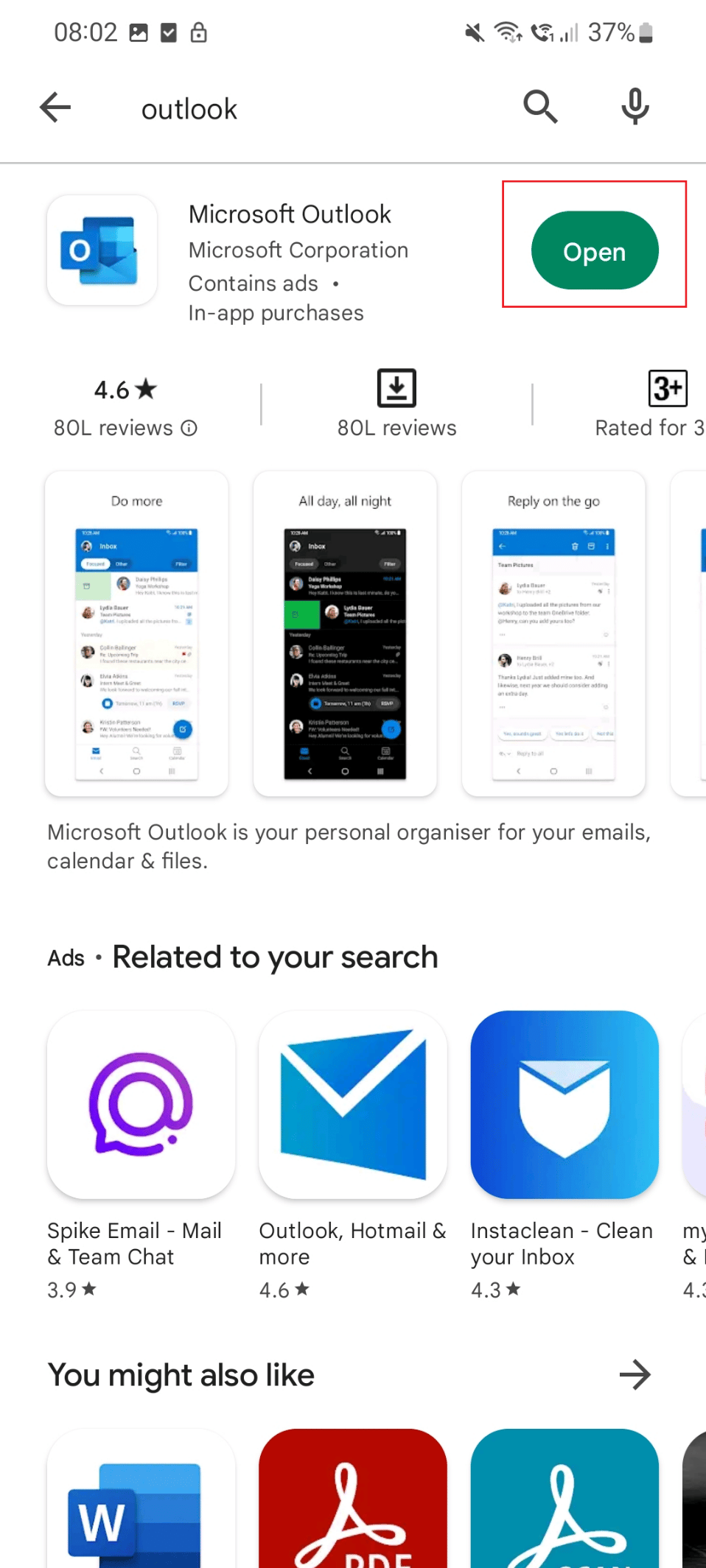
Metod 2: Rensa Outlook Cache
En annan metod för att fixa Outlook-fel, detta objekt kan inte visas i läsrutan är att rensa appcachen som visas nedan.
1. Klicka först på ikonen Inställningar på din telefon.
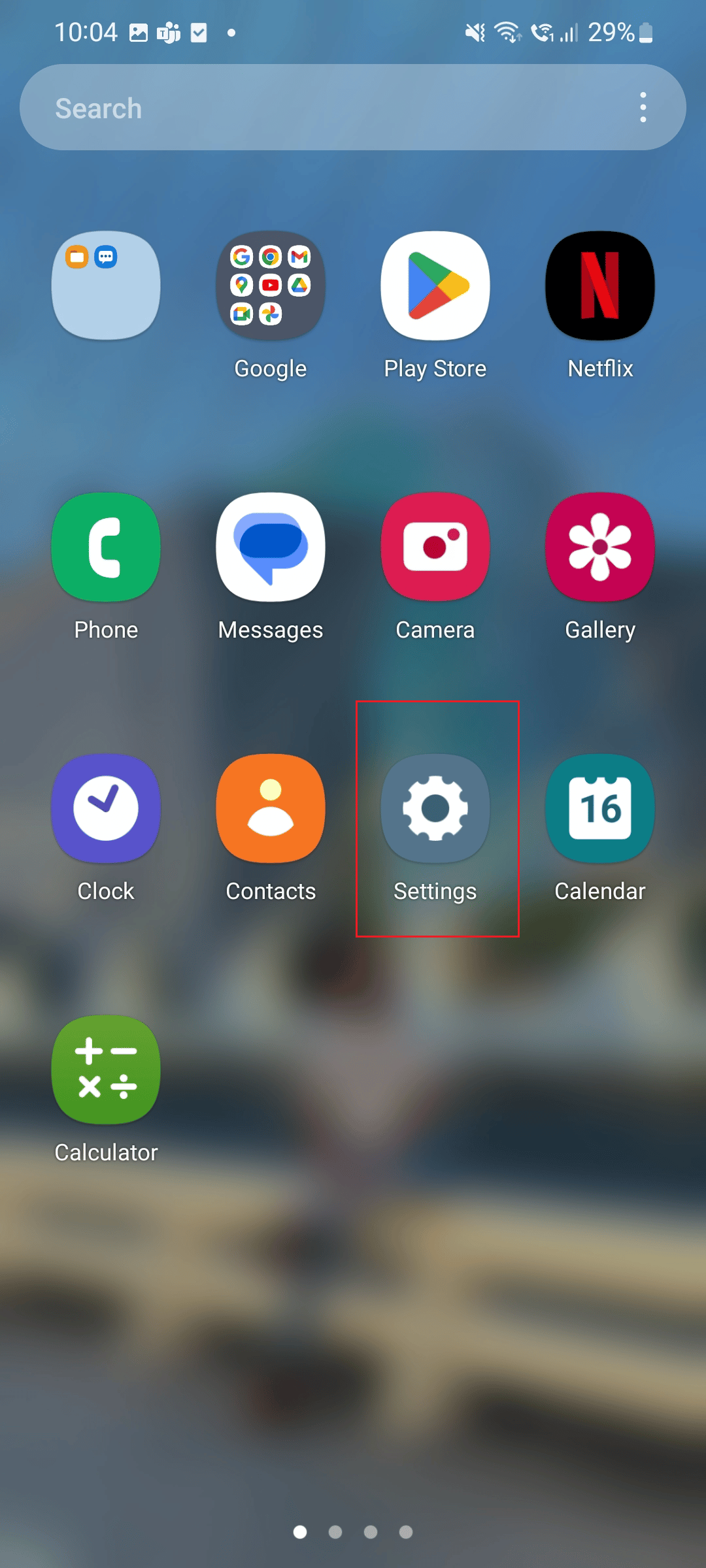
2. Scrolla nu nedåt och tryck på alternativet Apps.
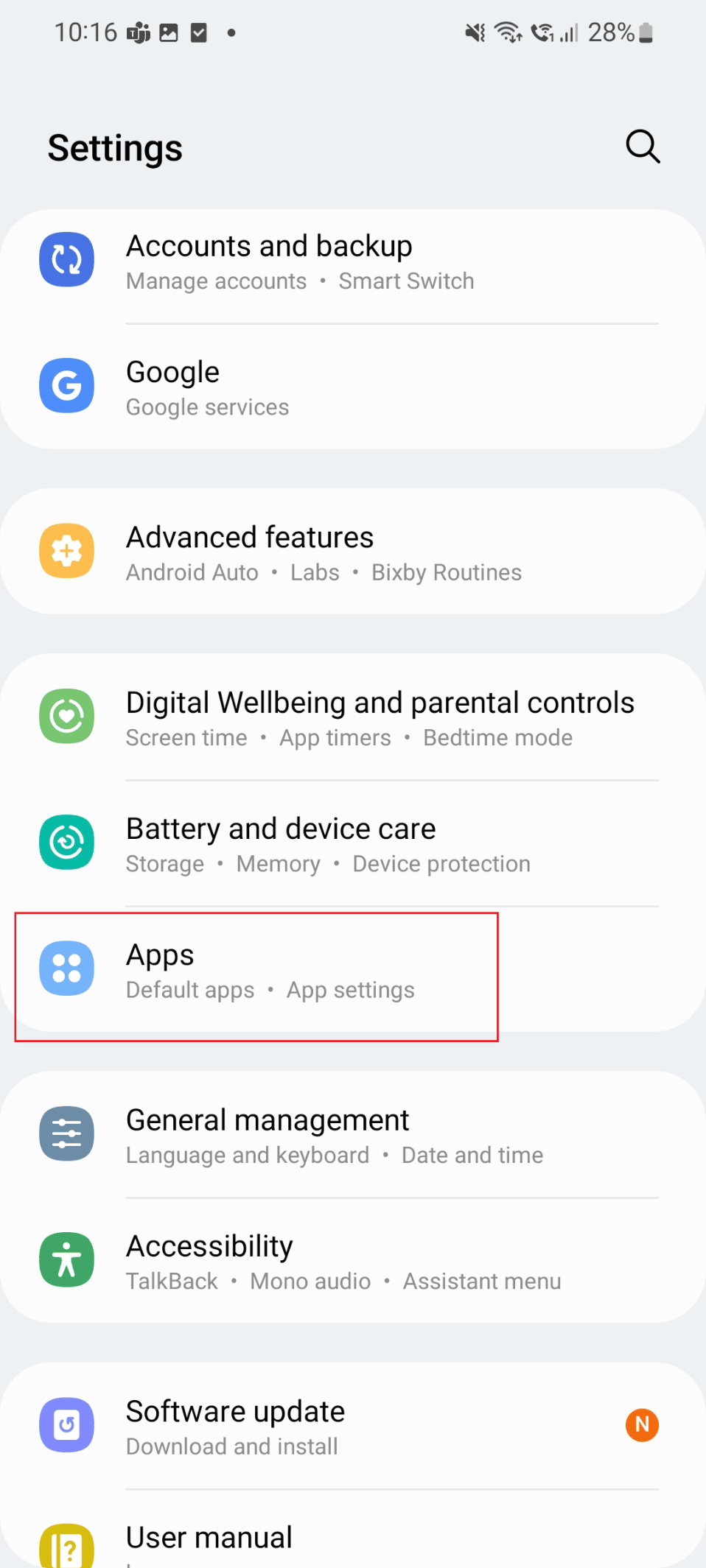
3. Tryck sedan på Outlook-appen.
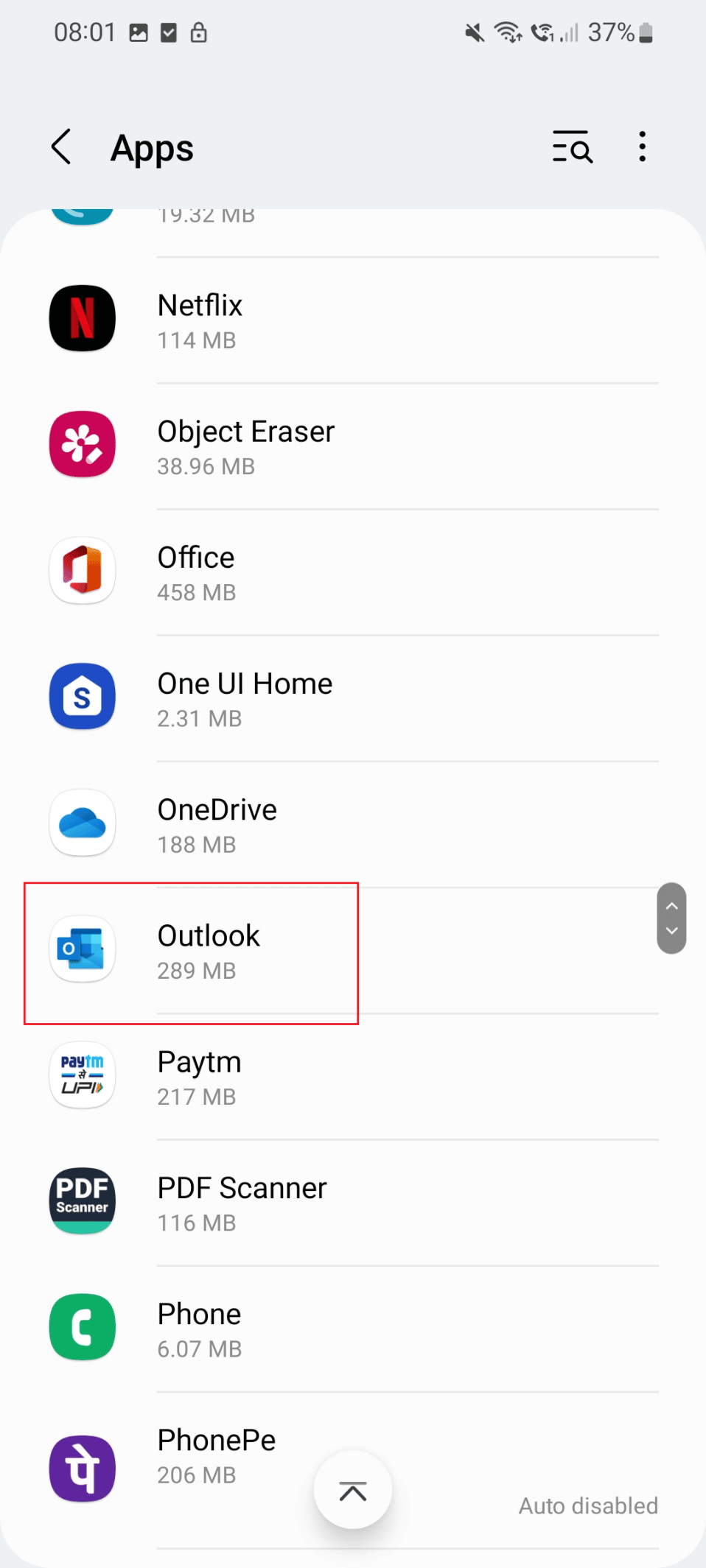
4. Tryck nu på alternativet Lagring.
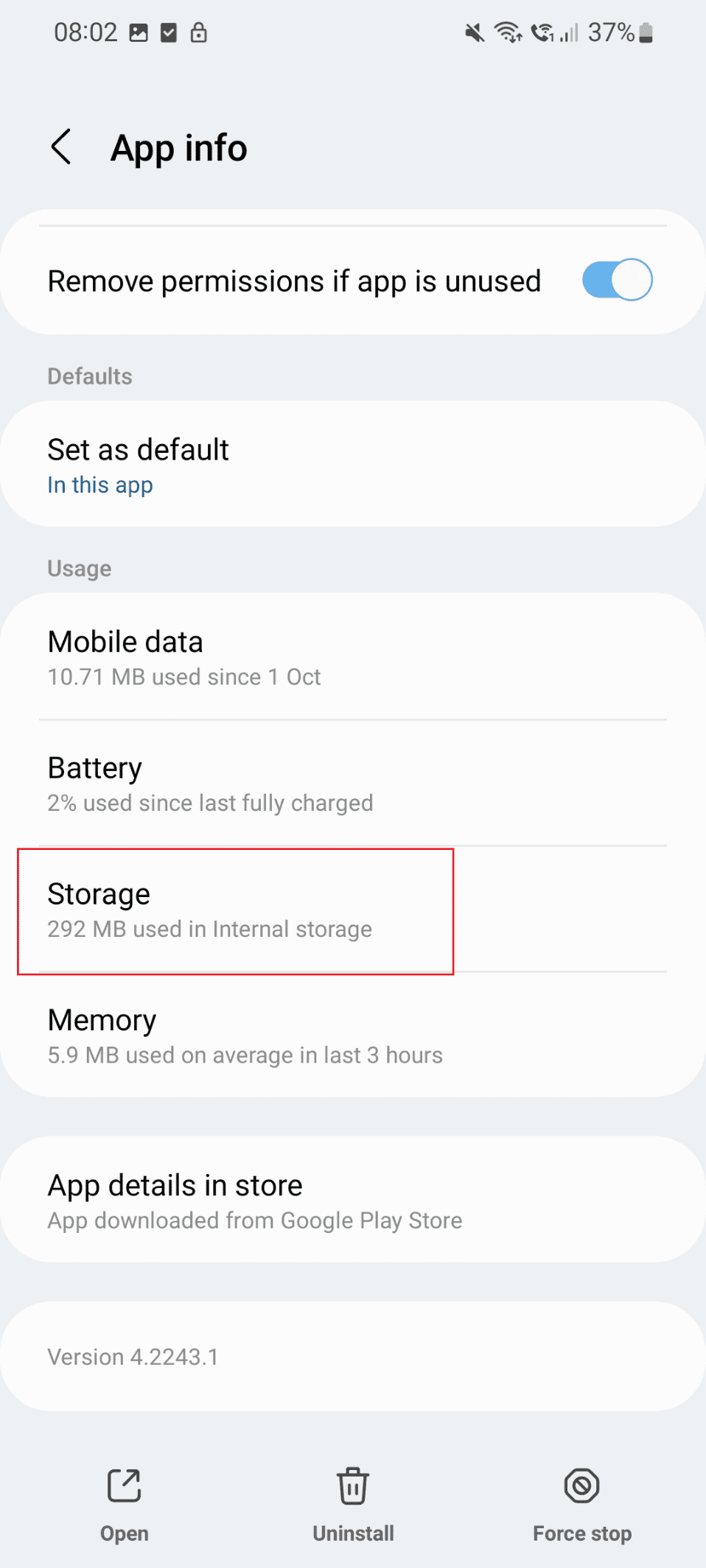
5. Klicka slutligen på alternativet Rensa cache.
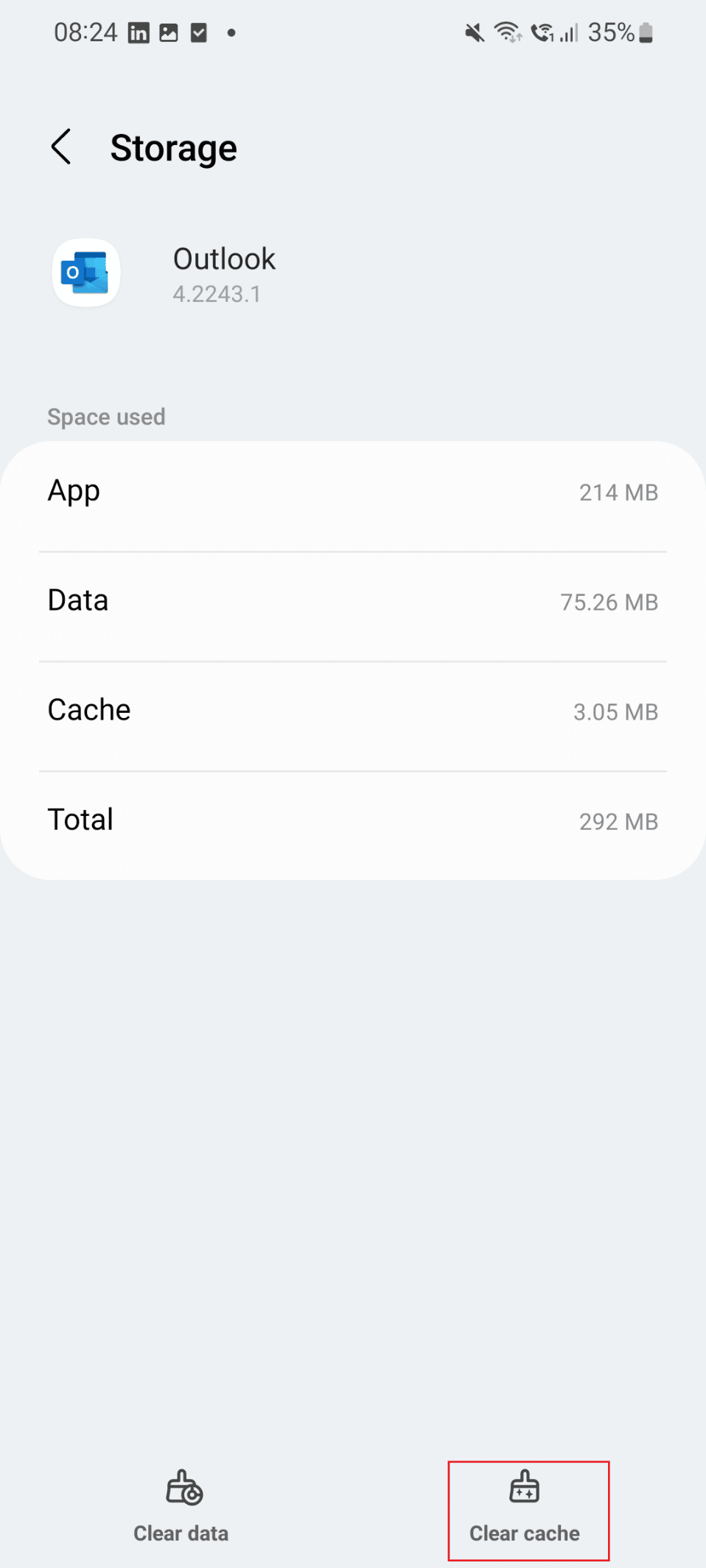
Om problemet med att läsrutan inte visas i Outlook inte har lösts ännu kan du prova metoden som listas nedan.
Metod 3: Tvinga omstart av Outlook
En av metoderna som används för att fixa att läsrutan inte visas i Outlook är att tvinga omstart av Outlook-appen. Stegen för att utföra det är listade nedan.
1. Klicka först på ikonen Inställningar på din telefon.
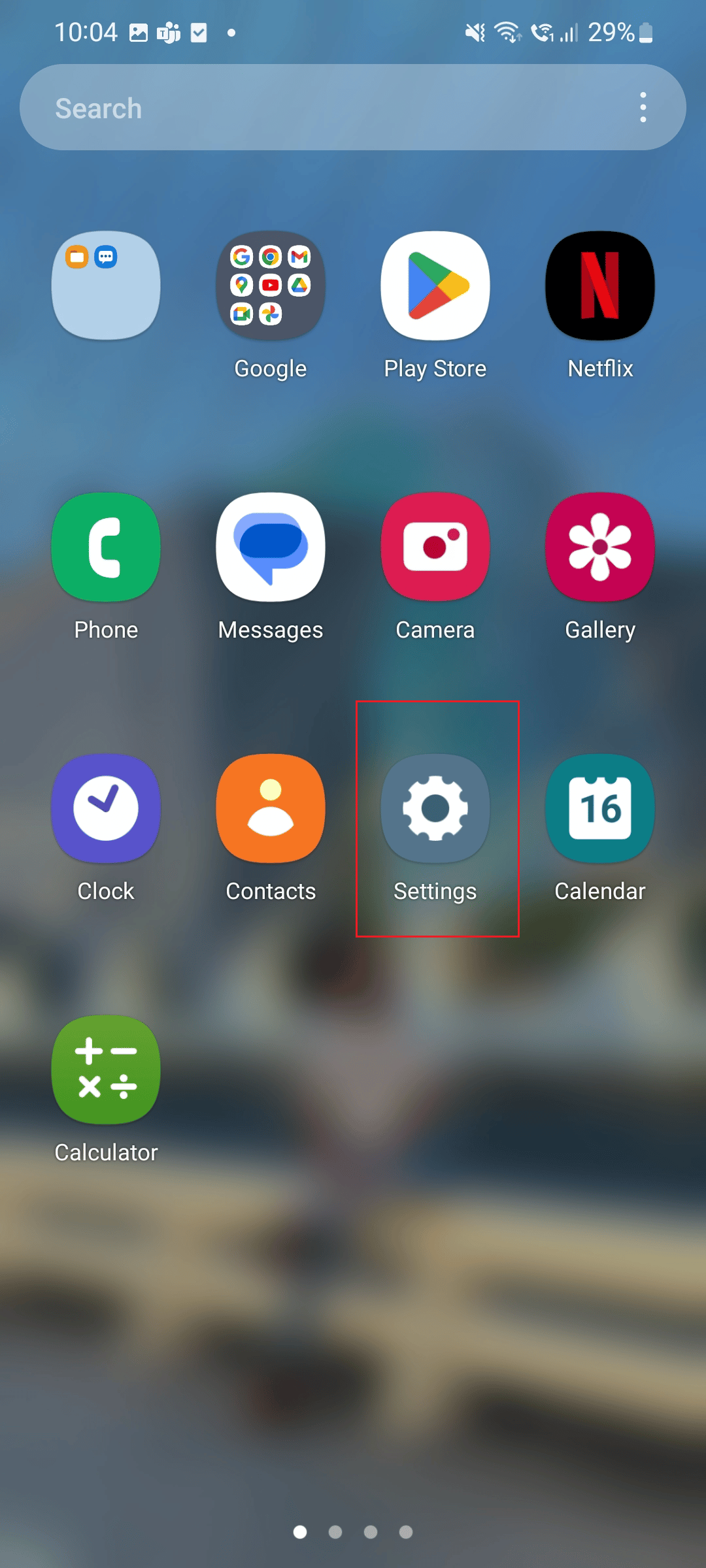
2. Klicka på ikonen Apps.
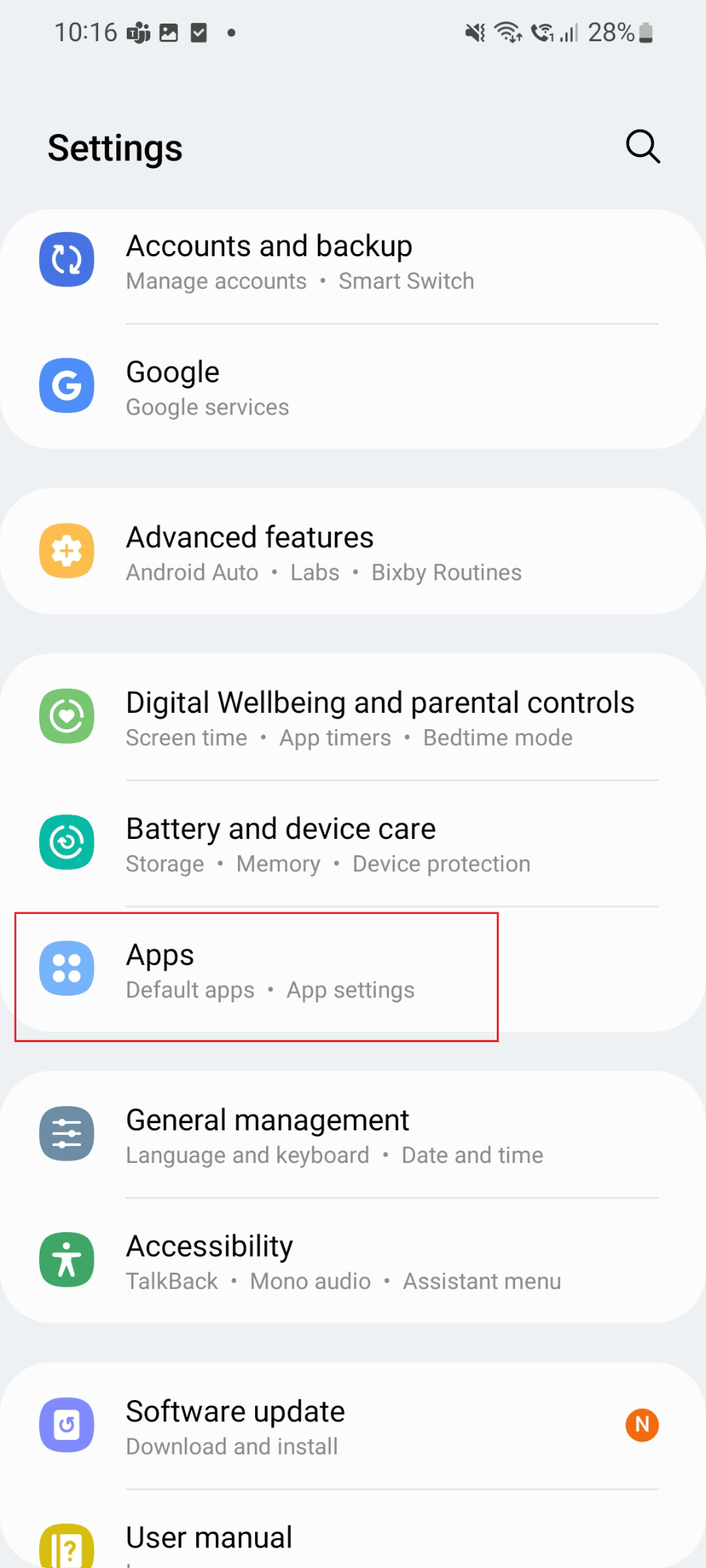
3. Här, scrolla ner och tryck på Outlook-appen.
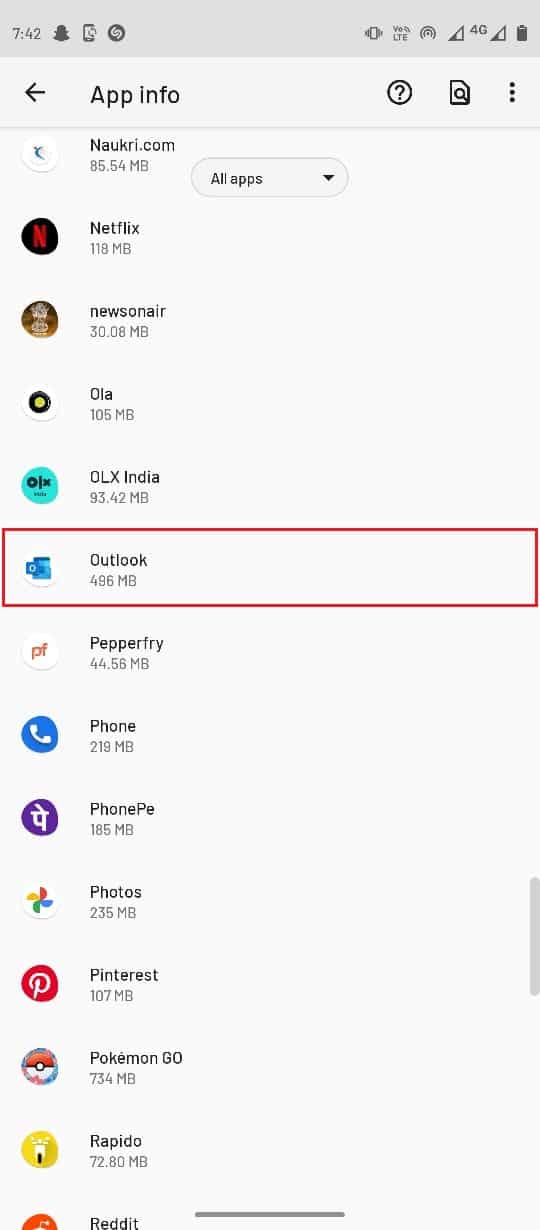
4. Tryck nu på Force stop.
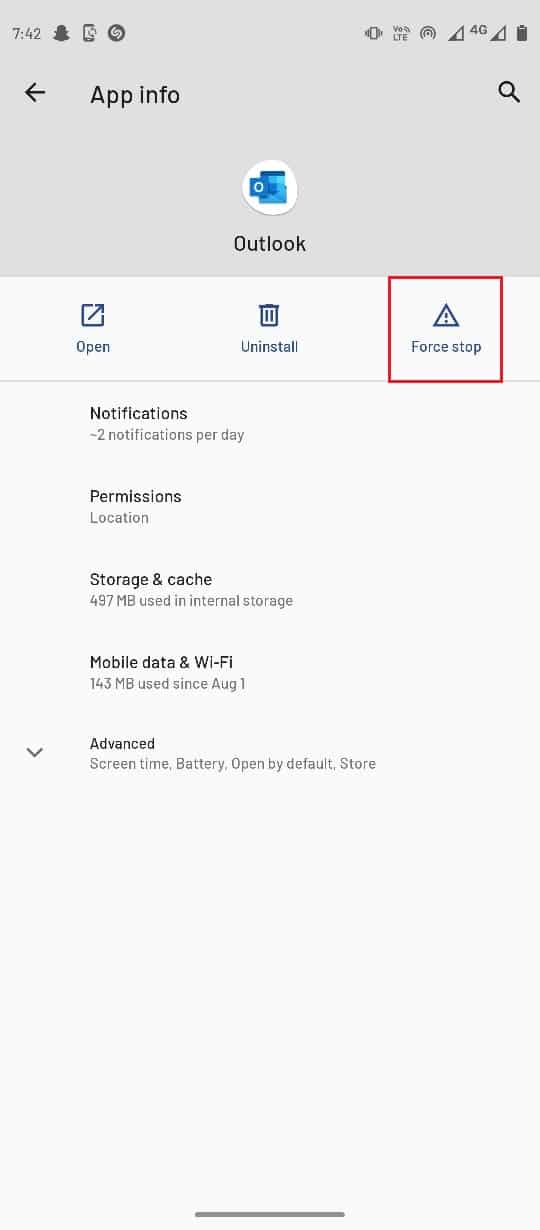
Metod 4: Återställ Outlook-appen
Om du står inför problemet med att läsrutan inte visas i Outlook kan du prova den här metoden. Stegen listas nedan.
1. Klicka först på Outlook-appen.
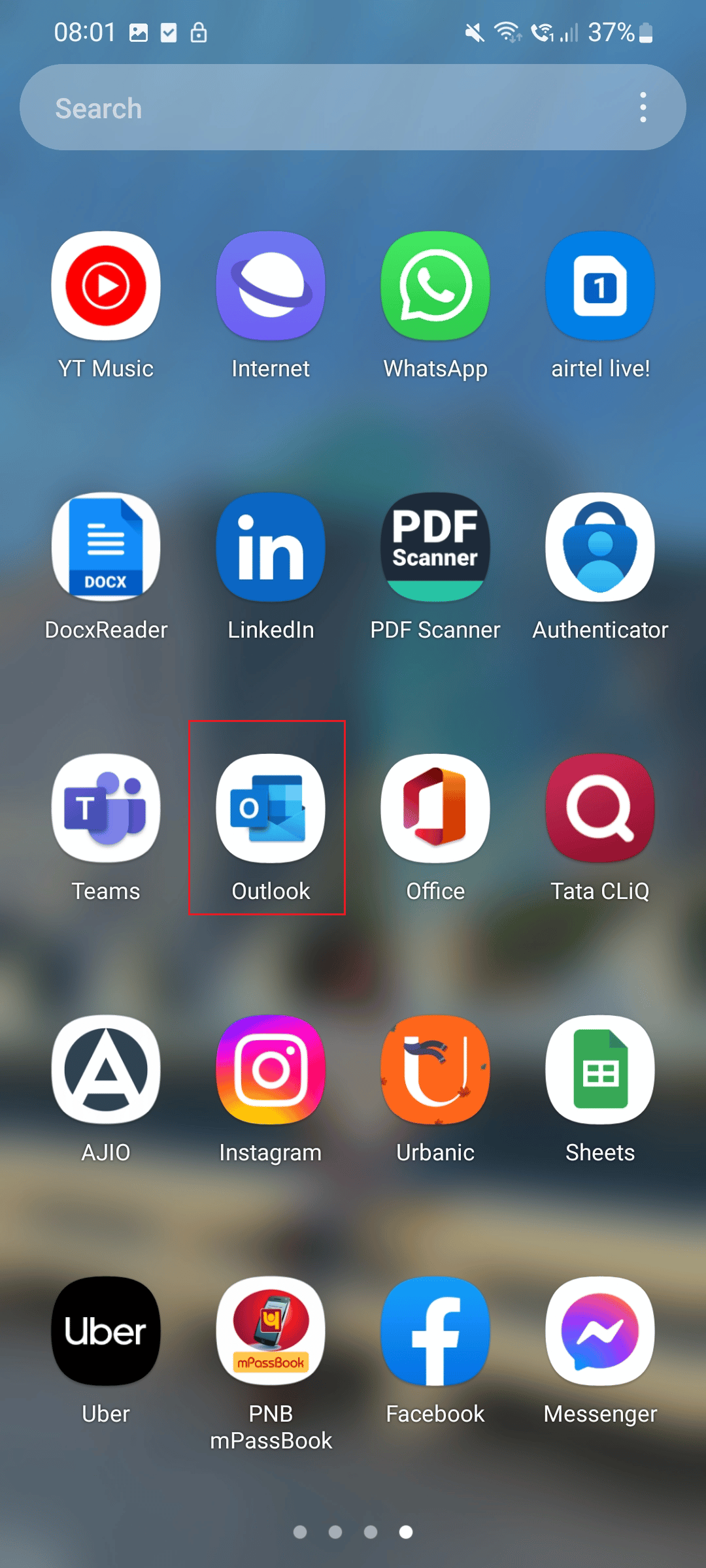
2. Tryck nu på profilikonen.
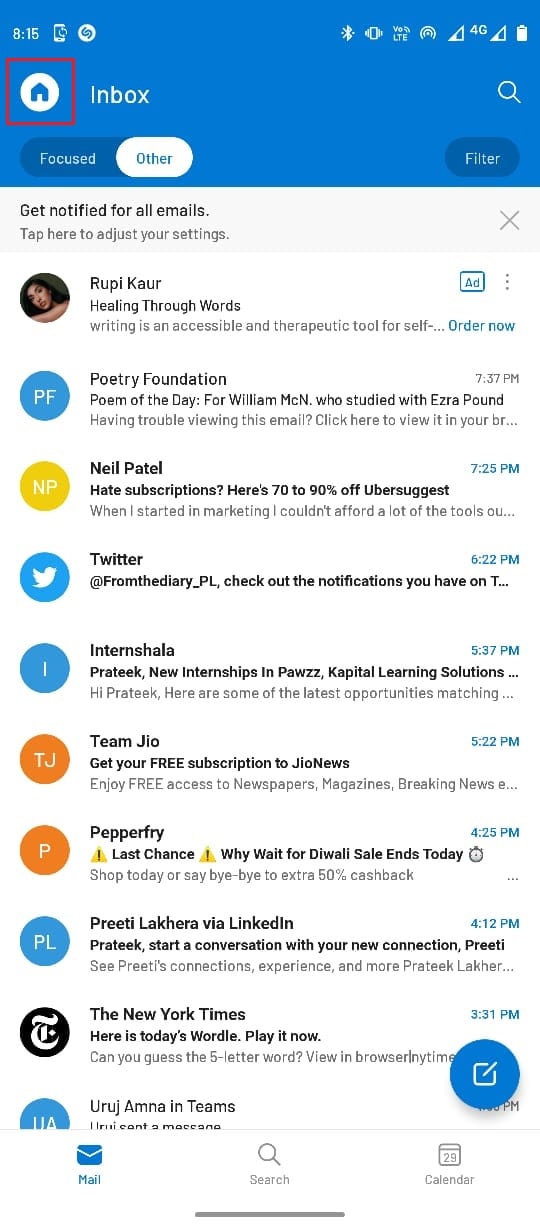
3. Tryck på kugghjulsikonen längst ned.
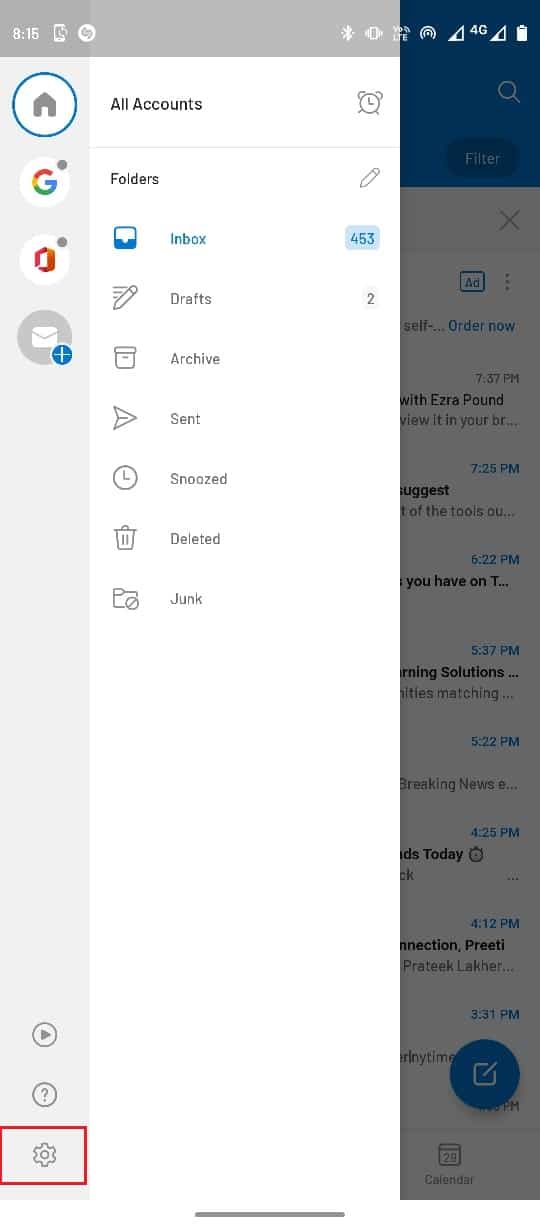
4. Klicka här på det e-postkonto du vill återställa.
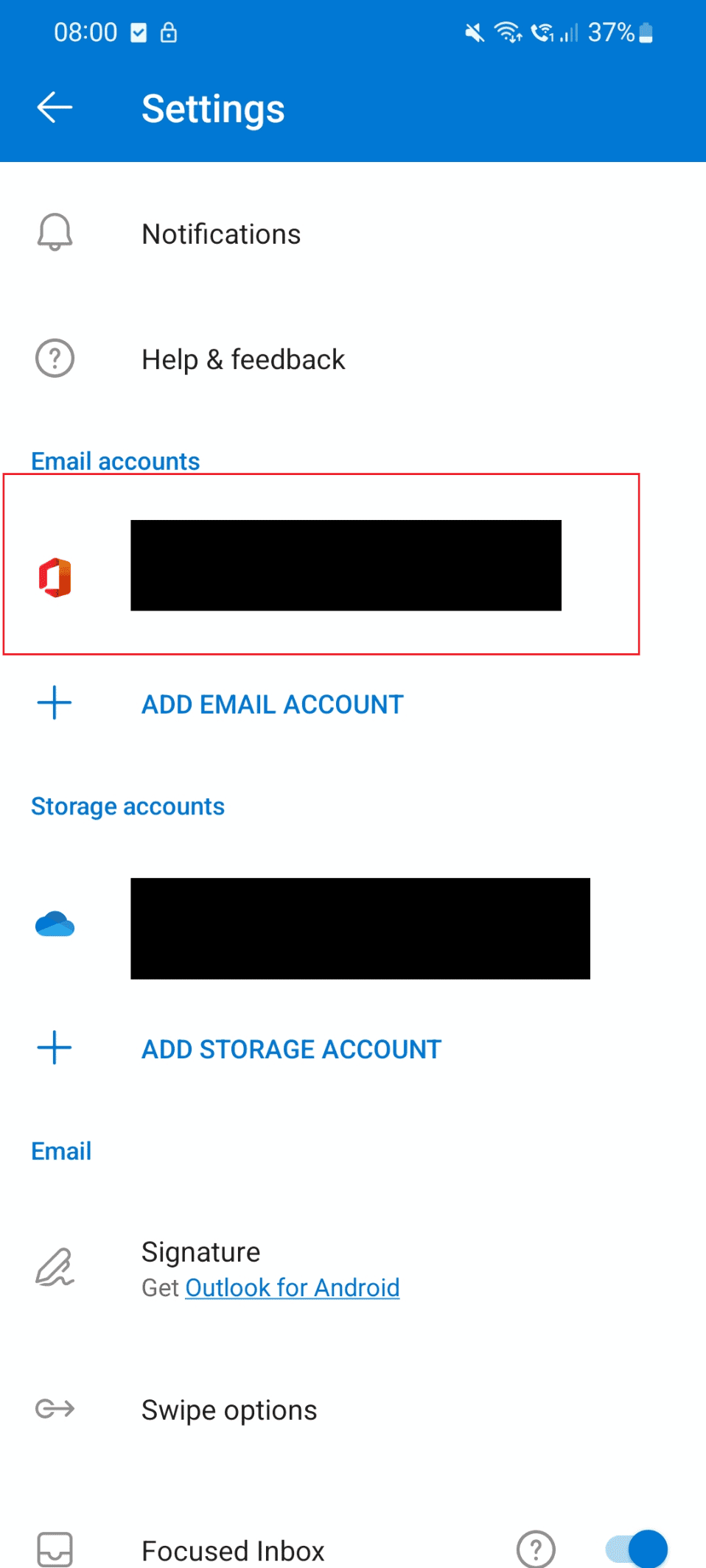
5. Leta upp och välj alternativet Återställ konto.
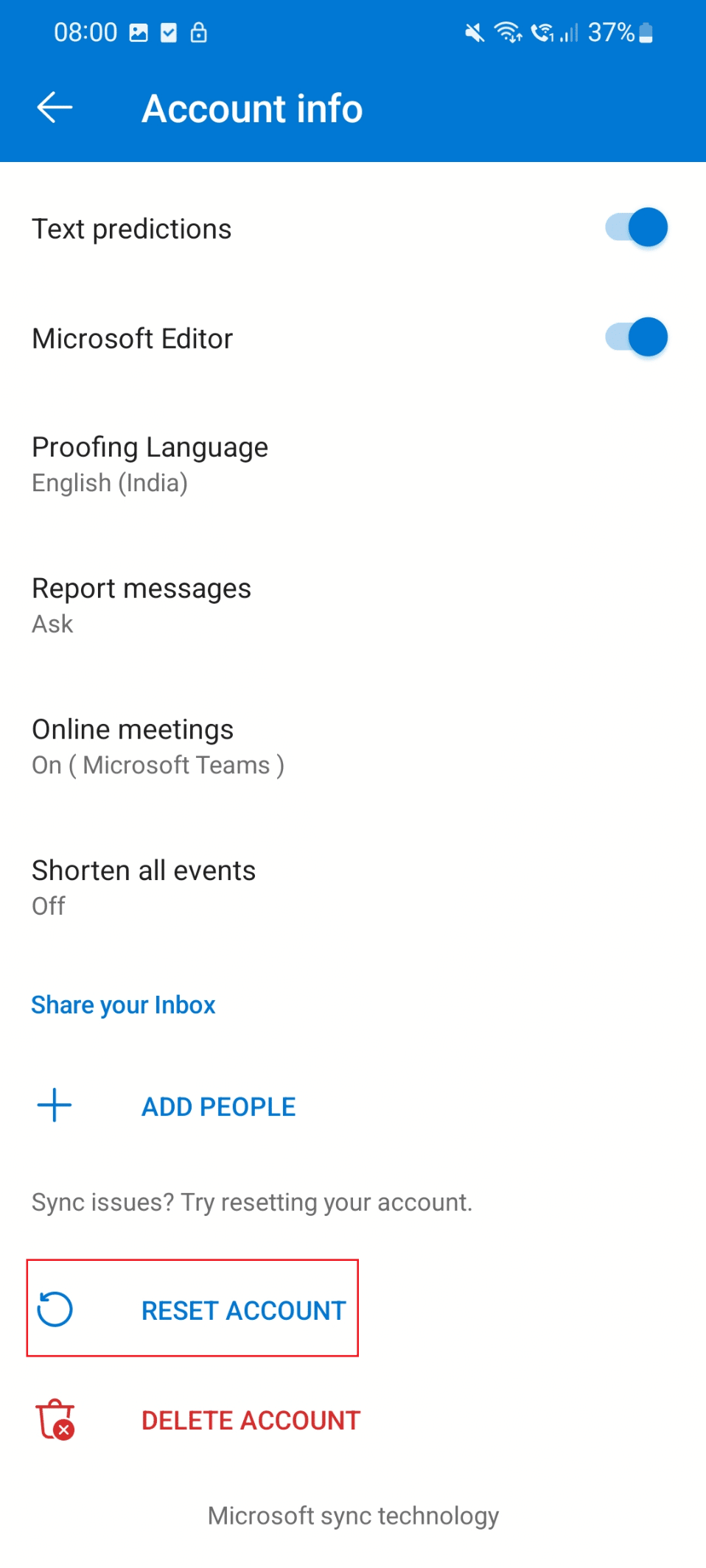
Metod 5: Logga in på nytt i Outlook
Du kan logga in på Outlook-appen igen för att lösa problemet.
1. Klicka på Outlook-appen.
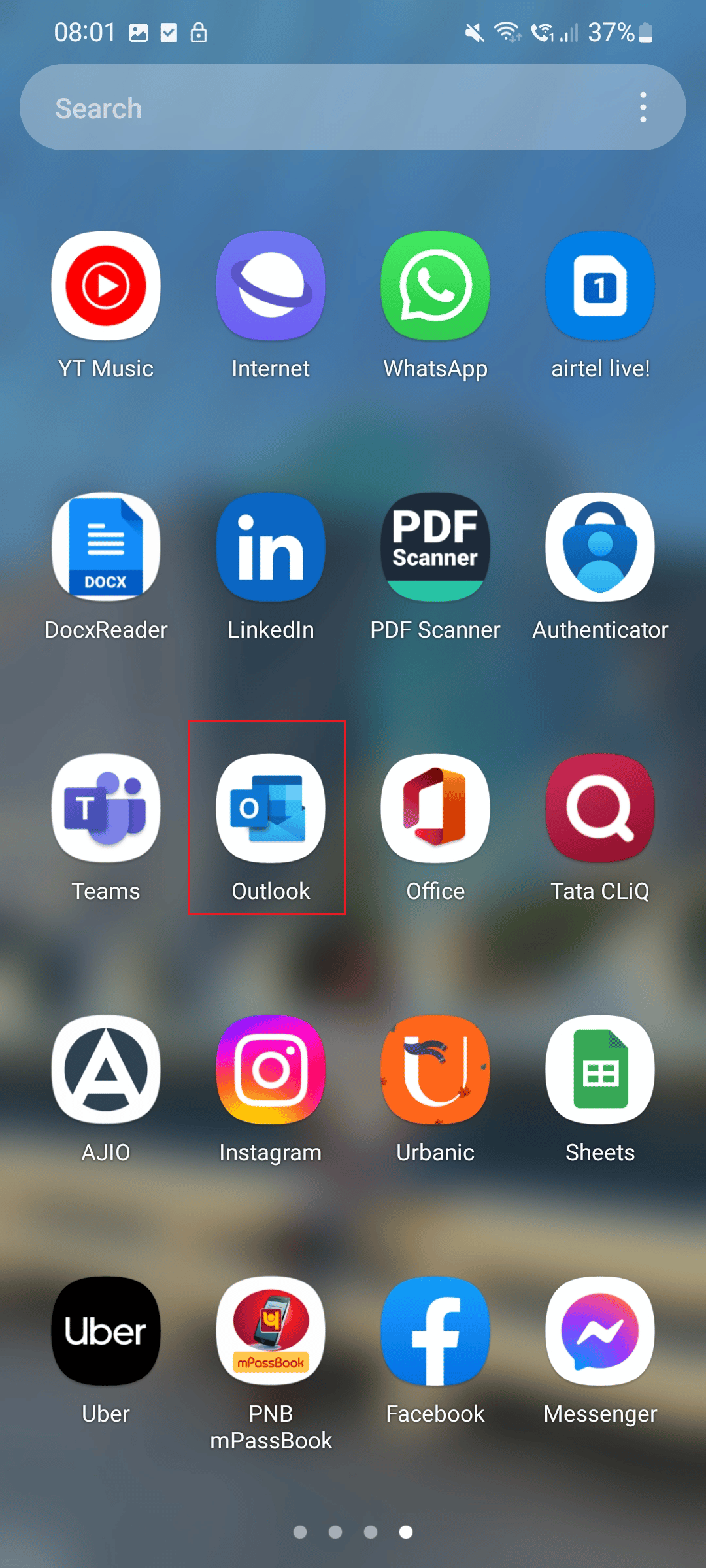
2. Välj nu profilikonen längst upp till höger på skärmen.
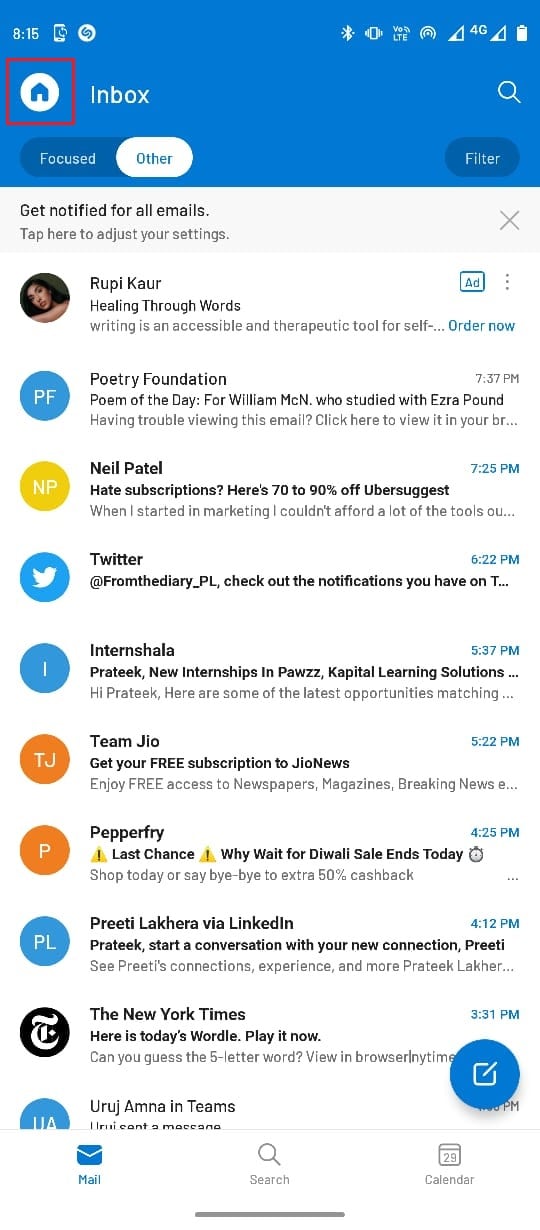
3. Tryck på kugghjulsikonen på skärmens nedre vänstra sida.
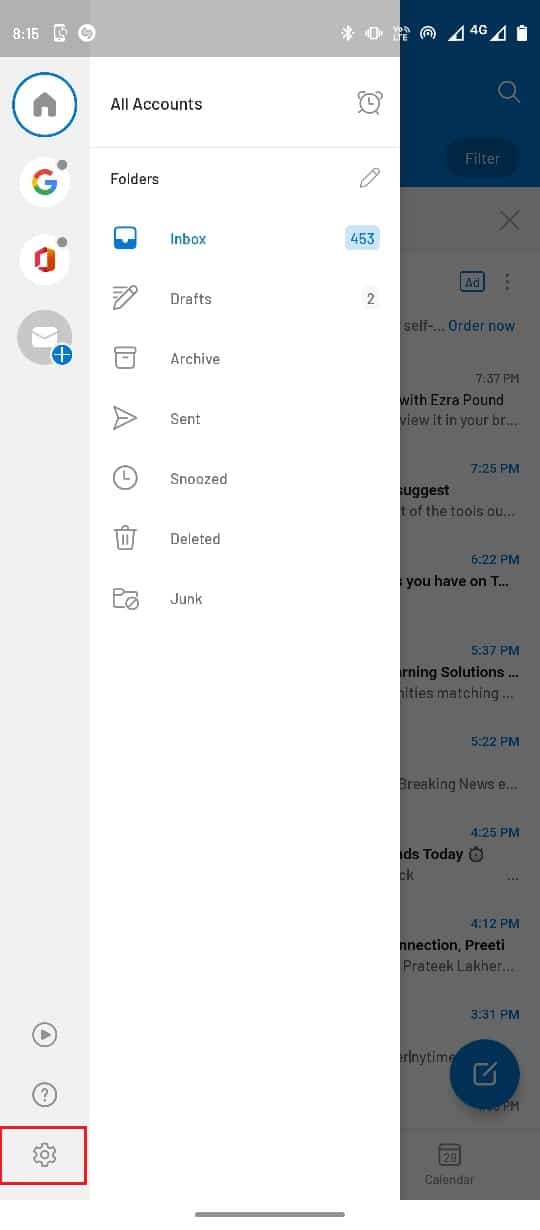
4. Välj nu ditt e-postkonto.
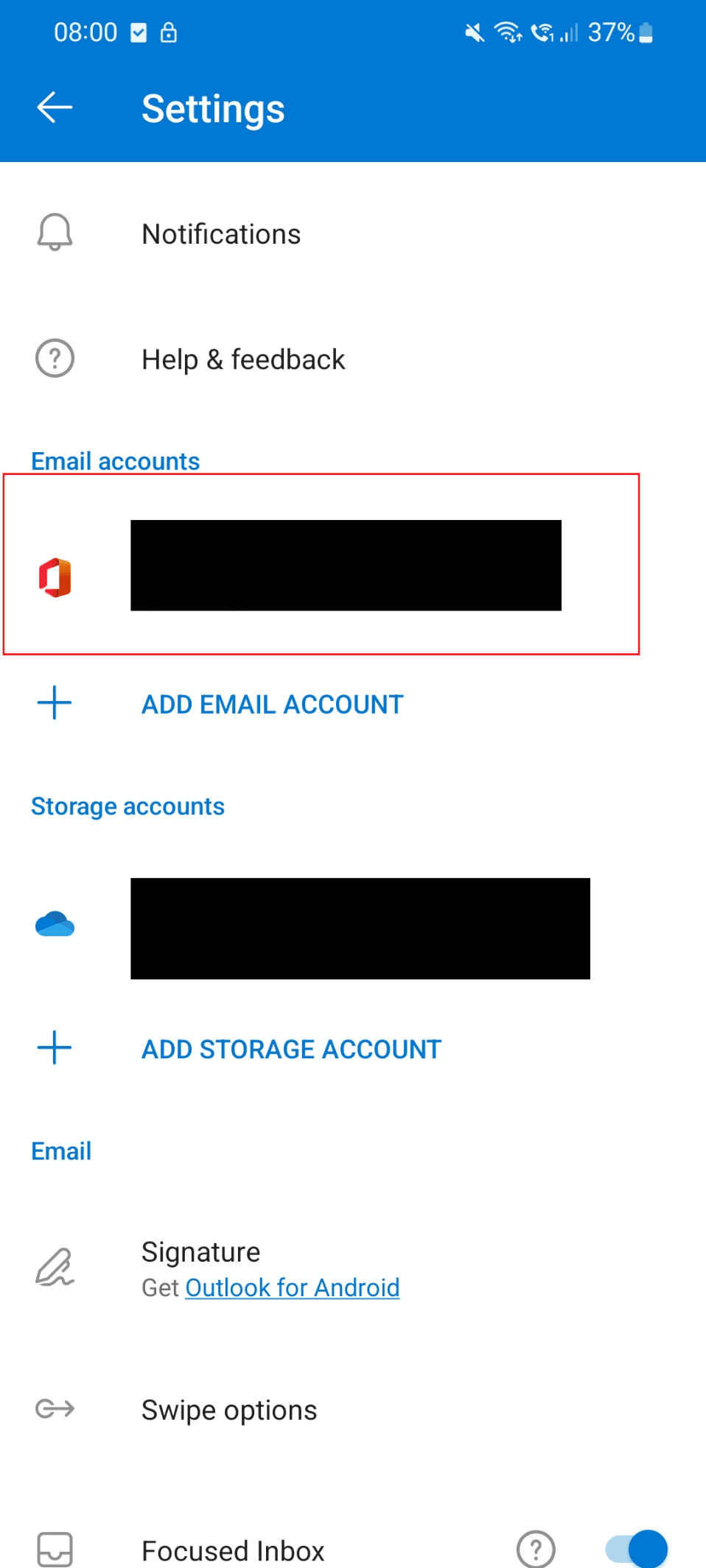
5. Tryck sedan på alternativet Ta bort konto.
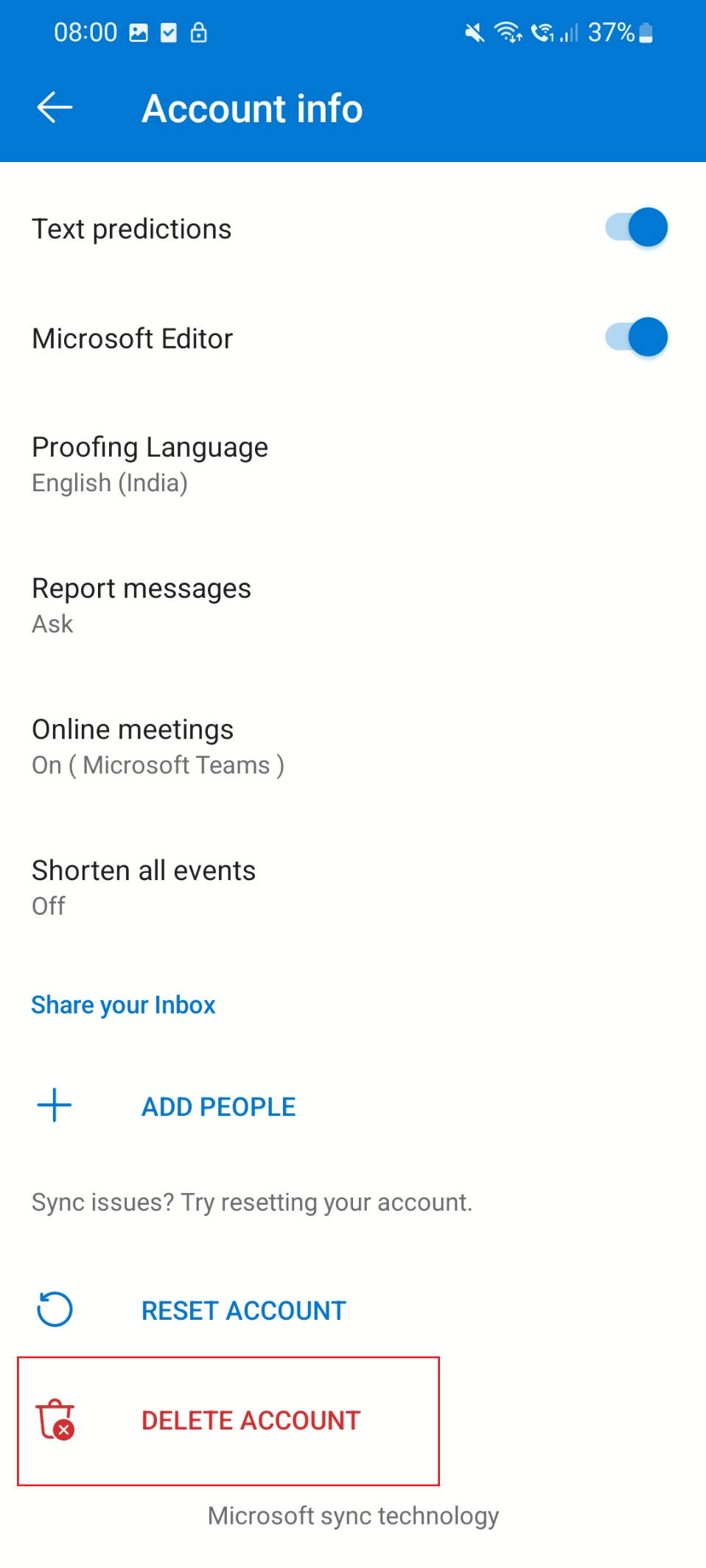
6. Efter detta loggar du in med dina referenser.
Metod 6: Installera om Outlook-appen
Ett enkelt sätt att fixa att Outlook-läsrutan inte fungerar är att installera om appen. Följ dessa steg för att installera om appen och lösa detta objekt kan inte visas i läsrutan Outlook-fel.
1. Klicka på ikonen Inställningar på din telefon.
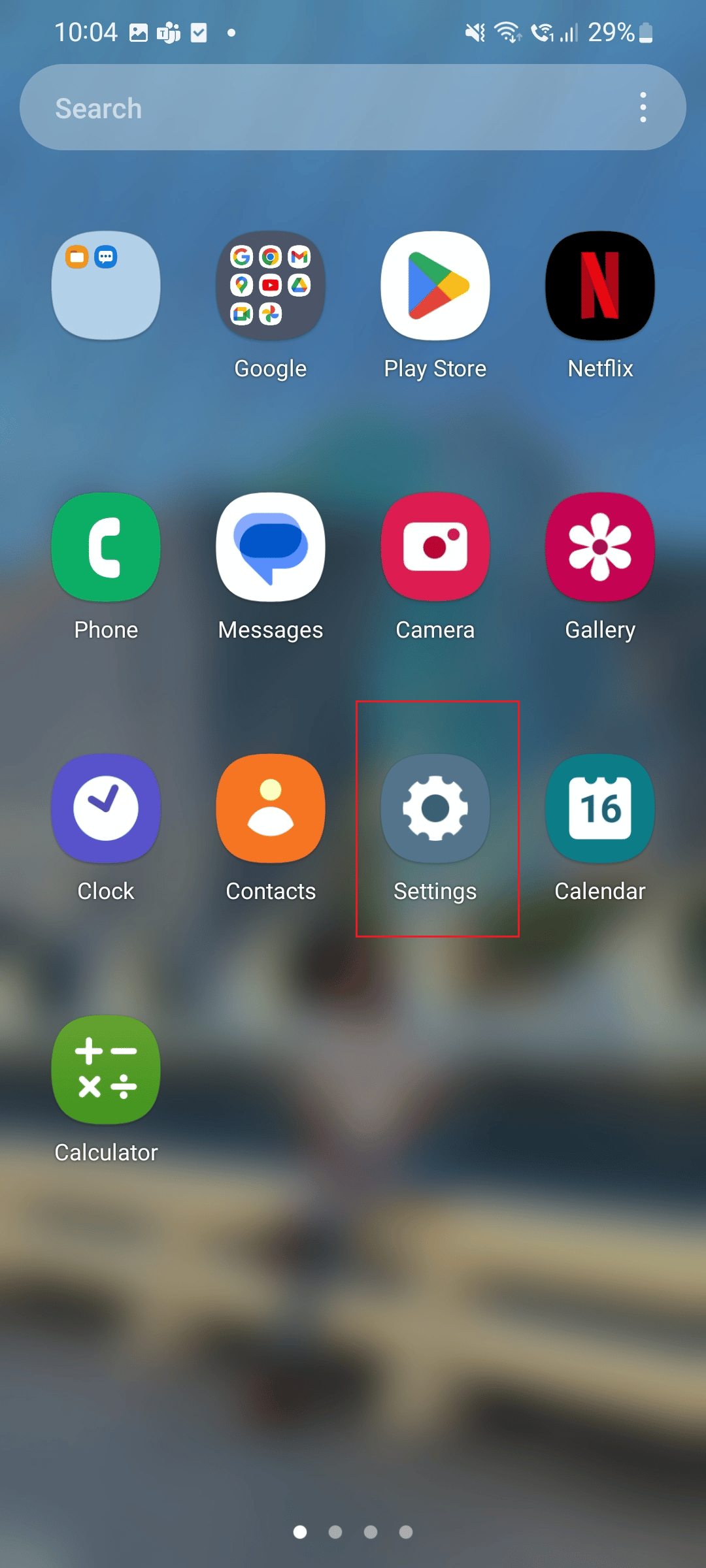
2. Tryck nu på alternativet Apps.
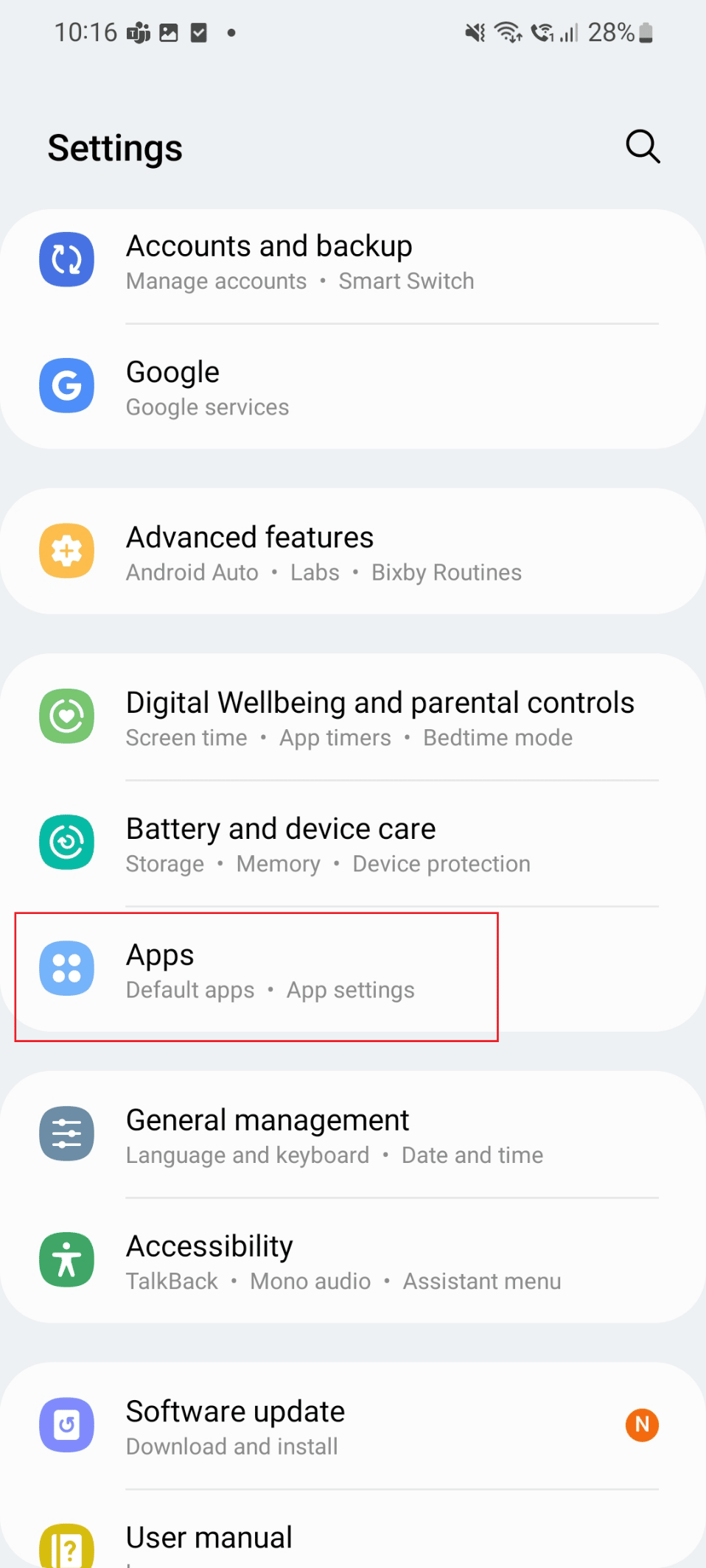
3. Rulla ned och tryck på Outlook-appen.
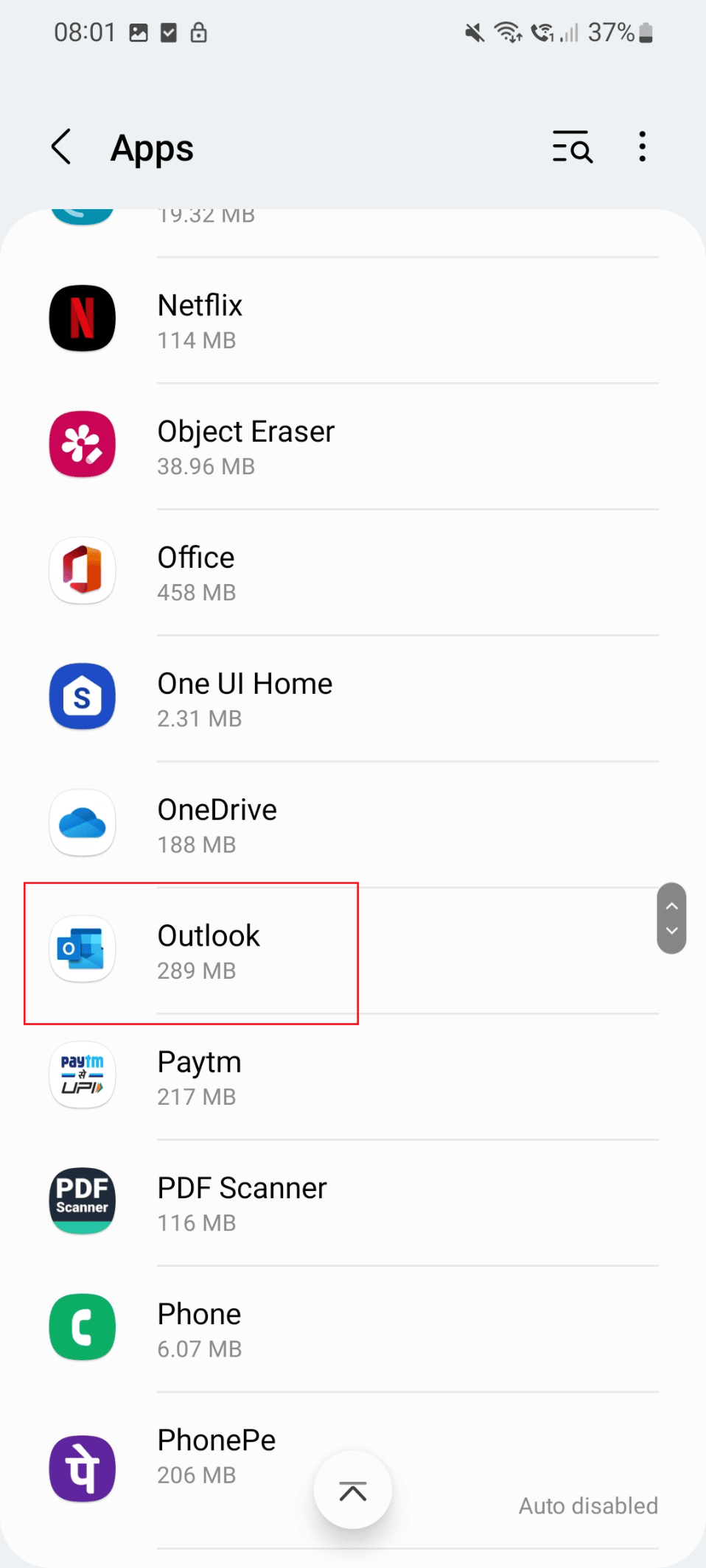
4. Klicka nu på ikonen Avinstallera.
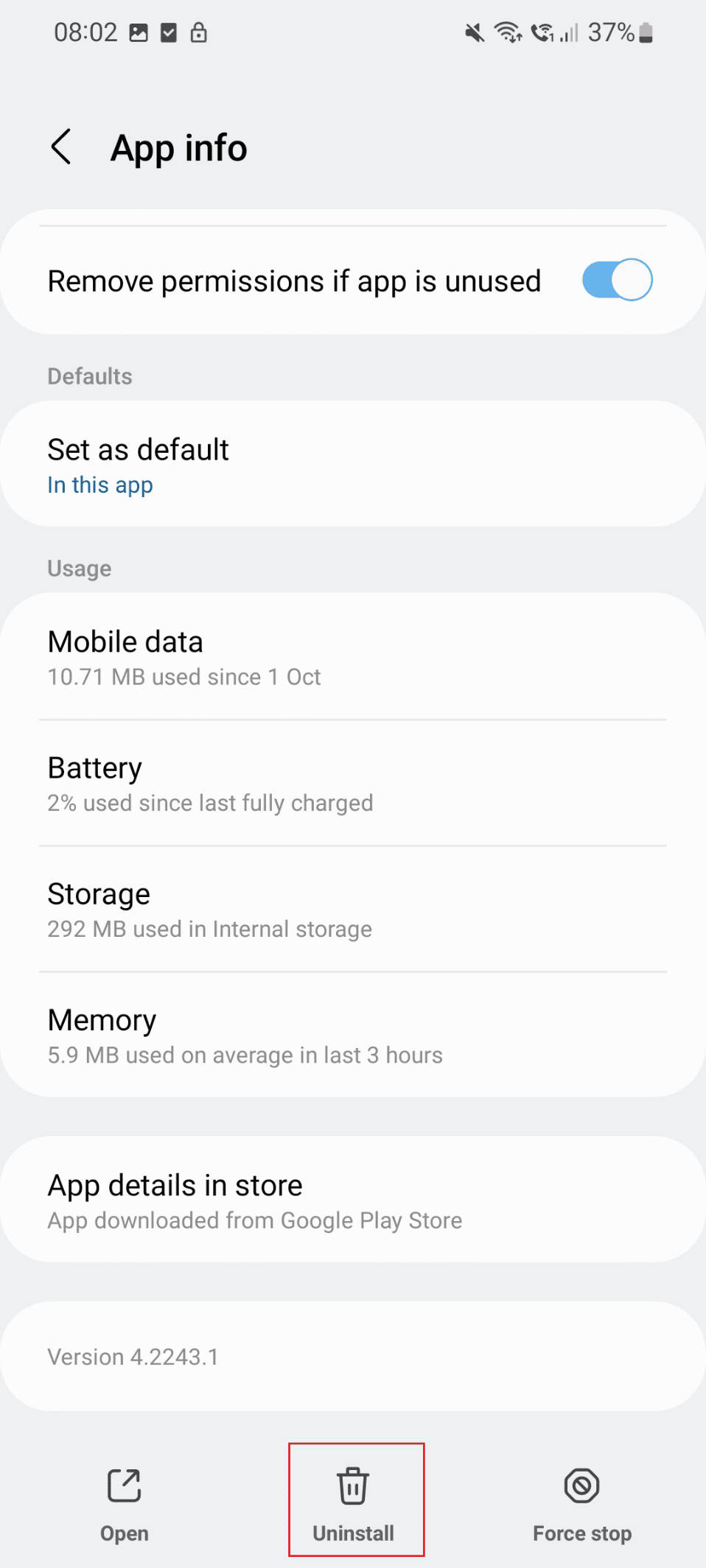
5. Gå nu till Google Play Butik och sök i Outlook.
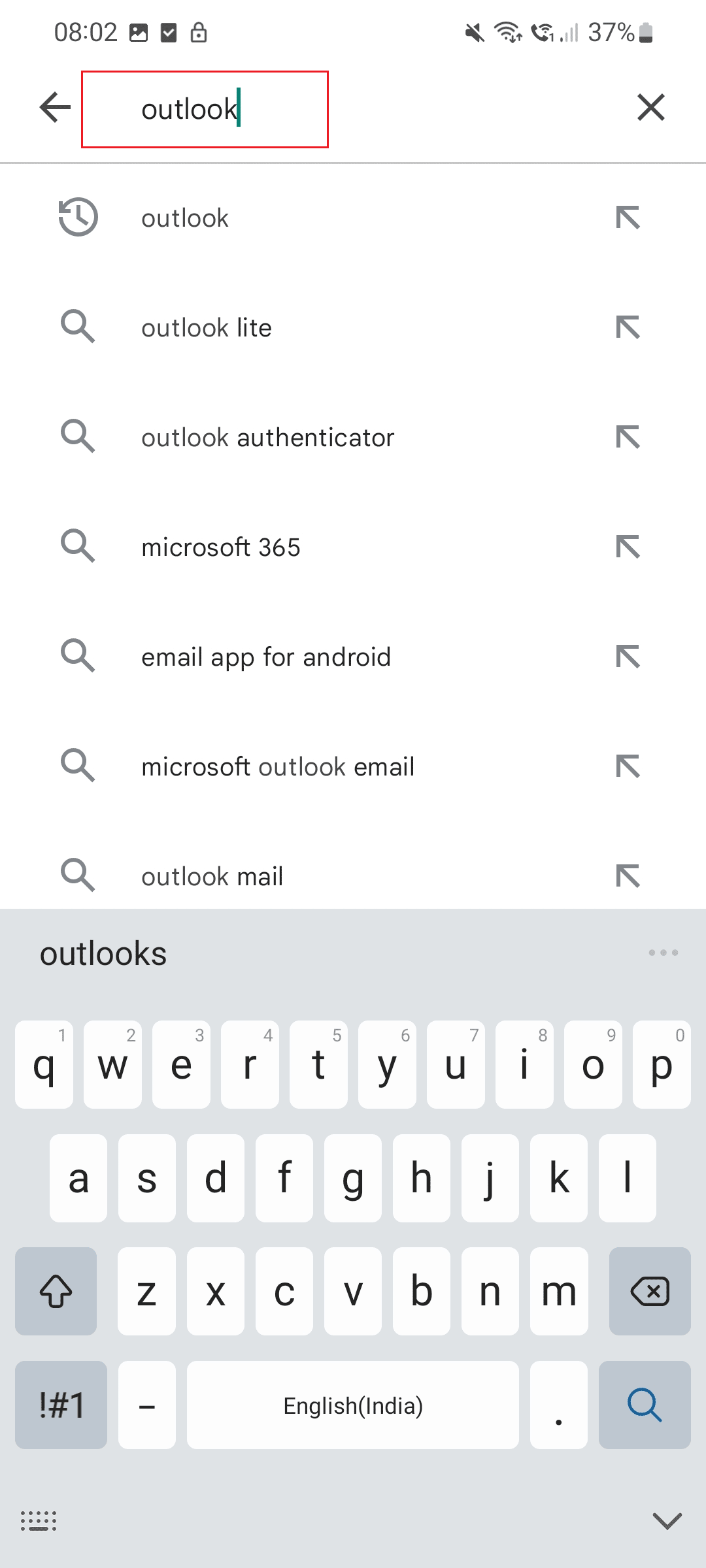
6. Klicka på alternativet Installera.
Alternativ II: På Windows PC
I den här guiden har vi listat metoder som hjälper dig att fixa att det här objektet inte kan visas i läsrutan på PC.
Metod 1: Starta om datorn
Det enklaste sättet att fixa det här objektet kan inte visas i läsrutan är att starta om din dator. Stegen för att starta om din dator listas nedan.
1. Klicka på Windows-ikonen längst ned på skärmen.
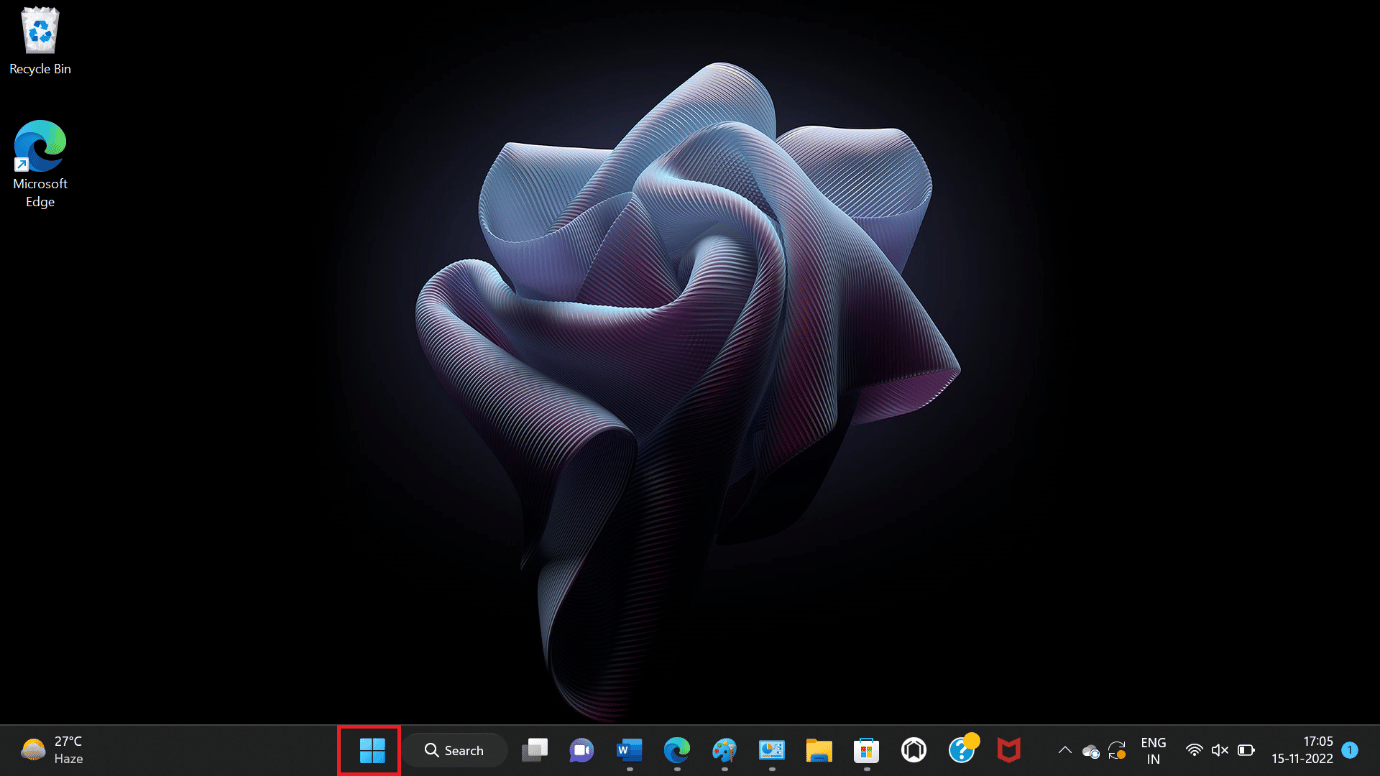
2. Klicka nu på alternativet Power.
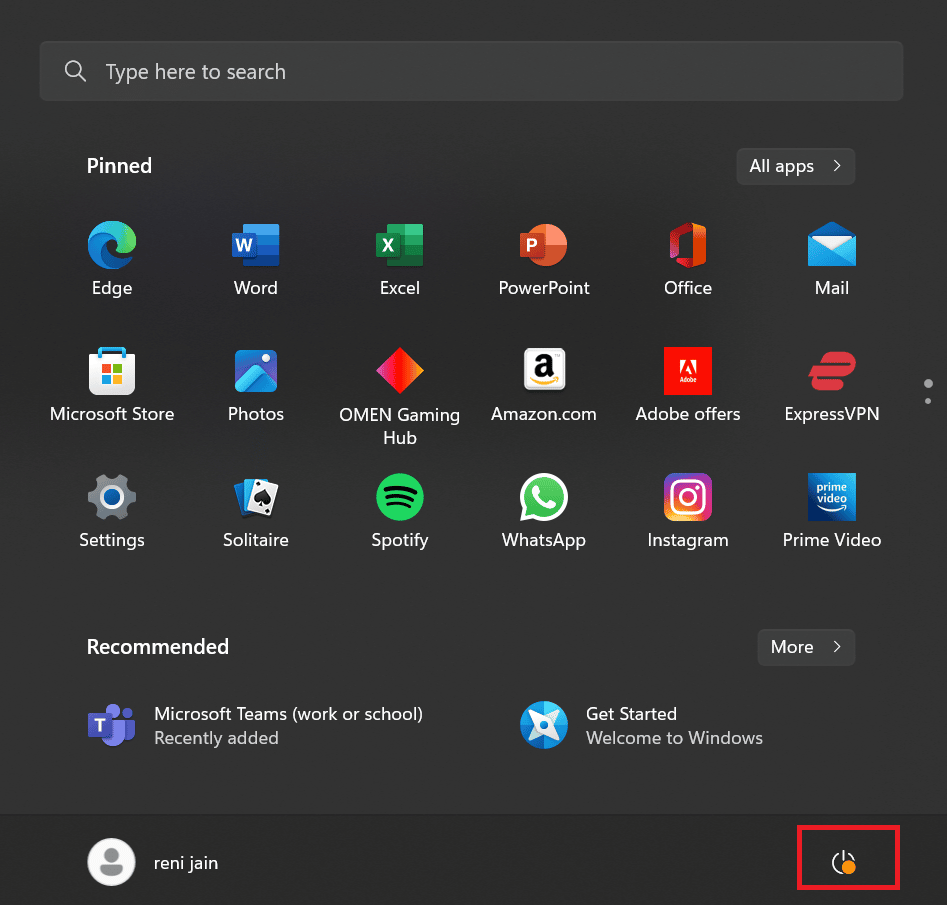
3. Välj sedan alternativet Starta om.
Obs: Windows i den här datorn uppdateras inte och på grund av denna uppdatering och omstart visas alternativet i bilden.
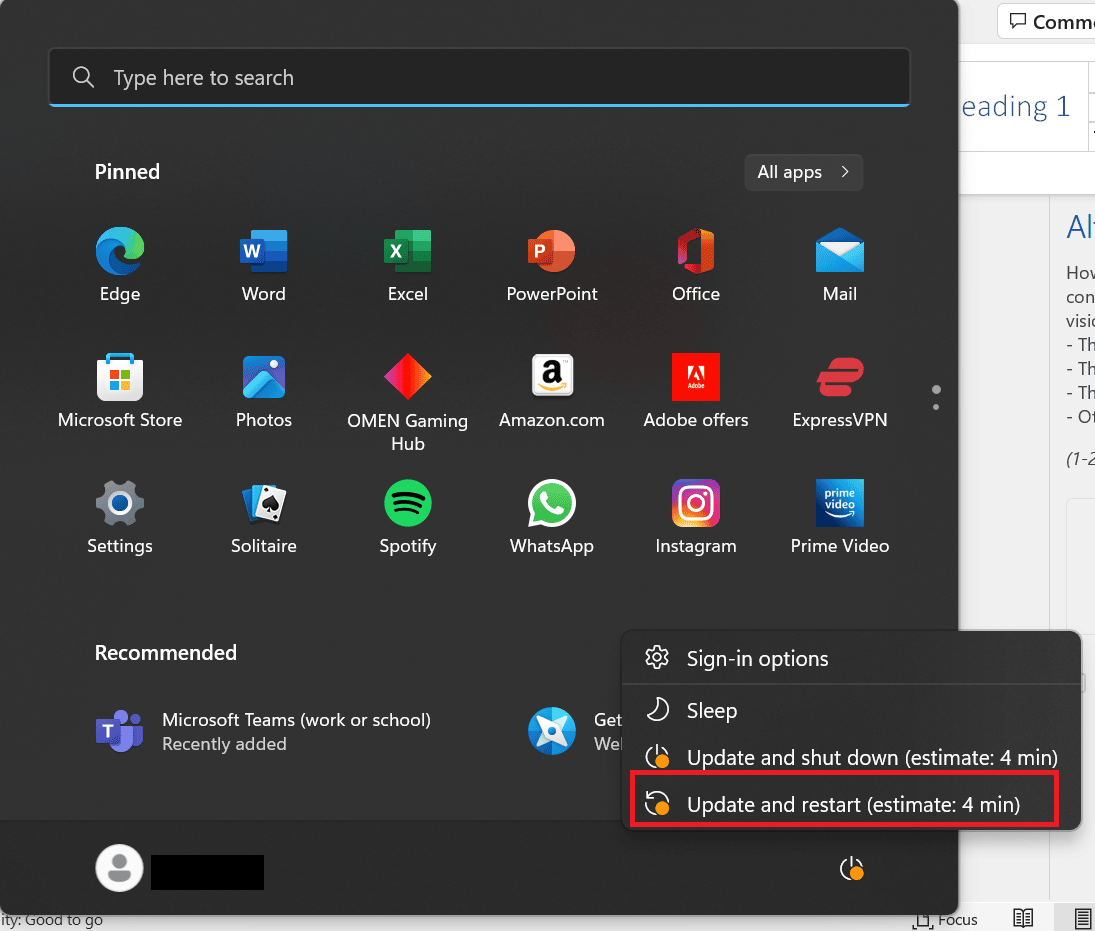
Metod 2: Uppdatera Outlook-appen
Ett annat enkelt sätt att fixa det här objektet som inte kan visas i läsrutan är att uppdatera appen. Stegen listas nedan för att uppdatera Outlook.
1. Tryck på Windows-tangenten, skriv Outlook och klicka på Öppna.
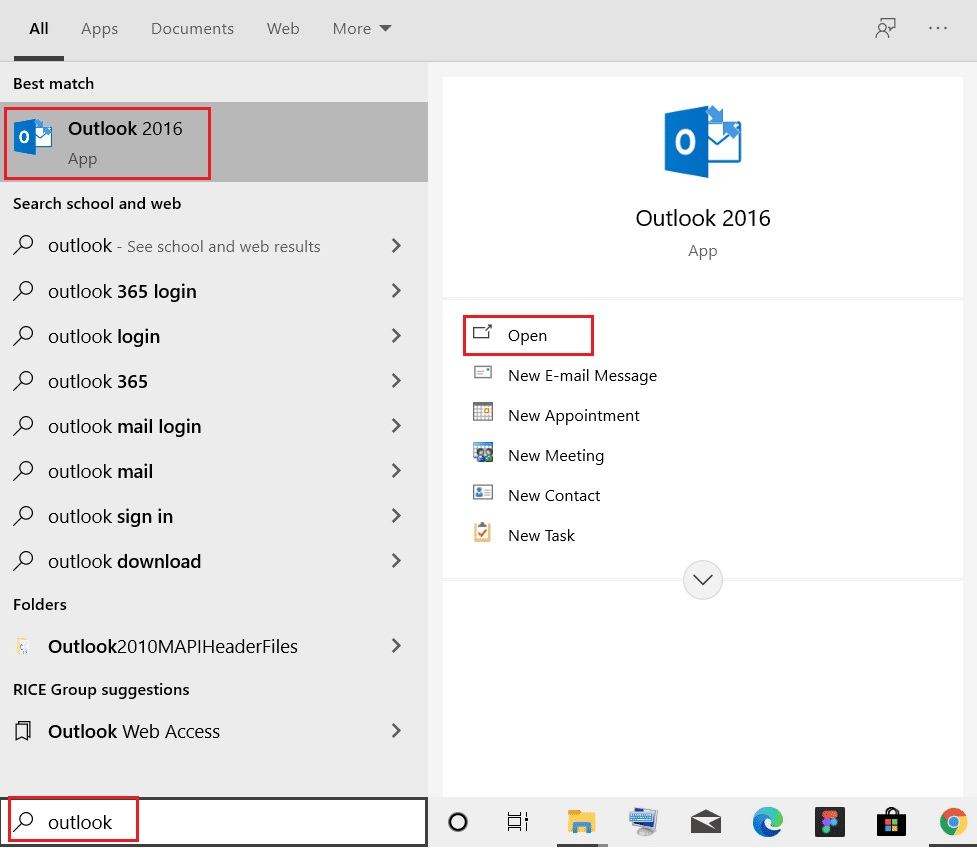
2. Därefter klickar du på alternativet Arkiv.
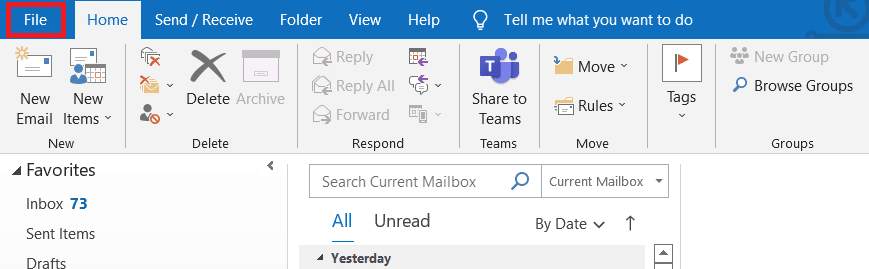
3. Leta upp alternativen för Office-konton.
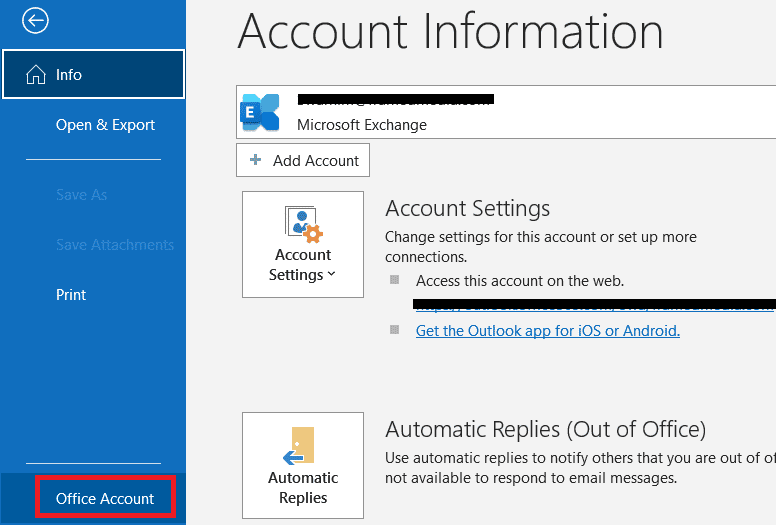
4. Klicka på alternativet Office Updates.
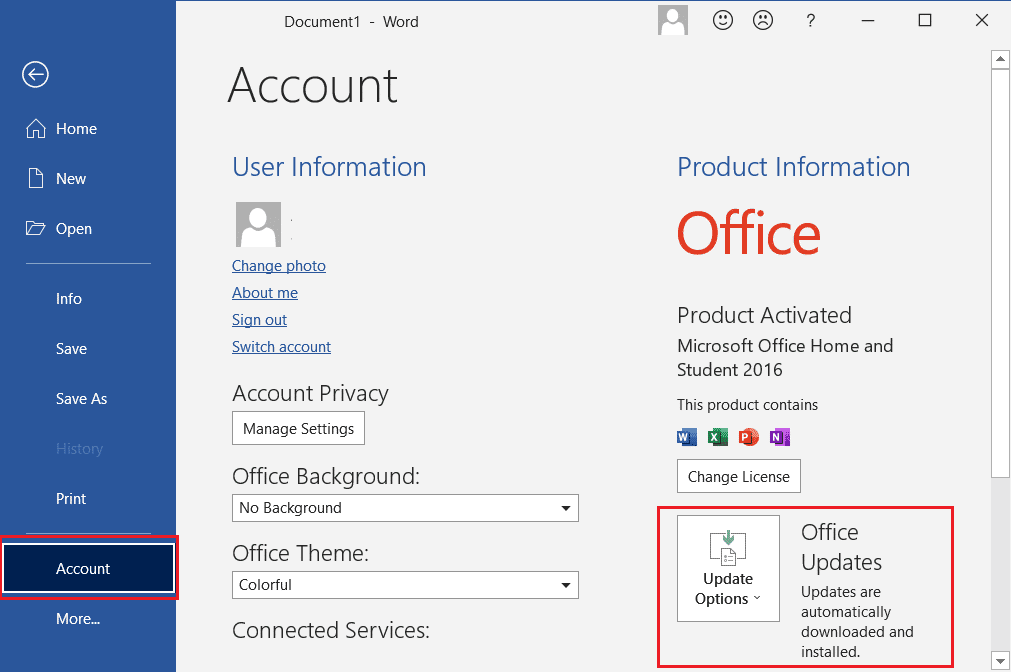
5. Klicka nu på alternativet Uppdatera nu.
Metod 3: Kör Outlook i felsäkert läge
En av metoderna som används för att fixa det här objektet kan inte visas i läsrutan är att köra Outlook-appen i ett säkert läge. Steg för att köra det i ett säkert läge listas nedan-
1. Tryck på Windows + R-tangenterna samtidigt för att öppna dialogrutan Kör.

2. Skriv kommandot outlook.exe /safe i sökrutan.
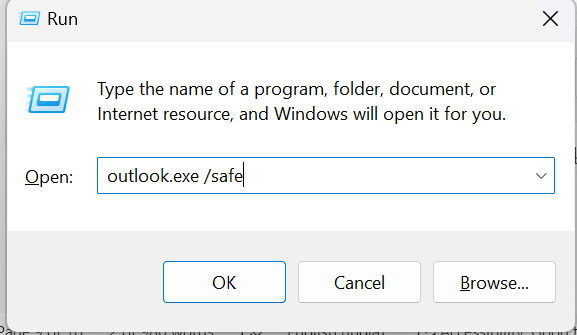
3. Klicka nu på OK-knappen.
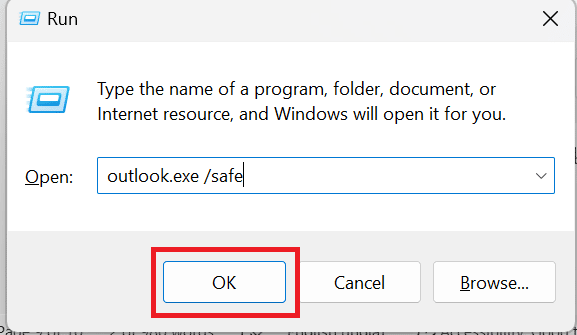
Metod 4: Reparera Outlook-appen
Om du står inför problemet med att Outlook-läsrutan inte fungerar kan du också prova den här metoden. Stegen för att göra detta är listade nedan för att fixa det här objektet kan inte visas i läsrutan Outlook-fel.
1. I sökrutan i Windows Cortana skriver du kontrollpanelen och väljer alternativet Öppna.
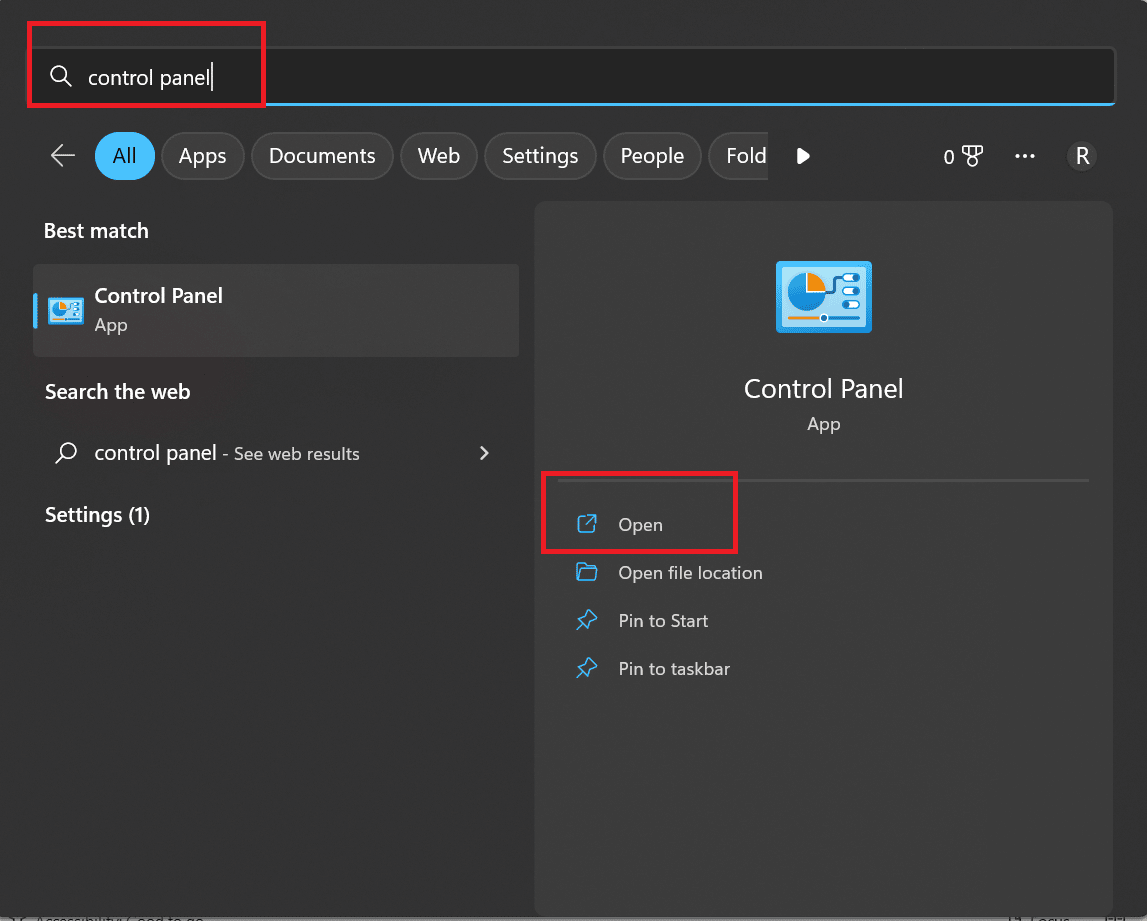
2. Välj nu alternativet Program.
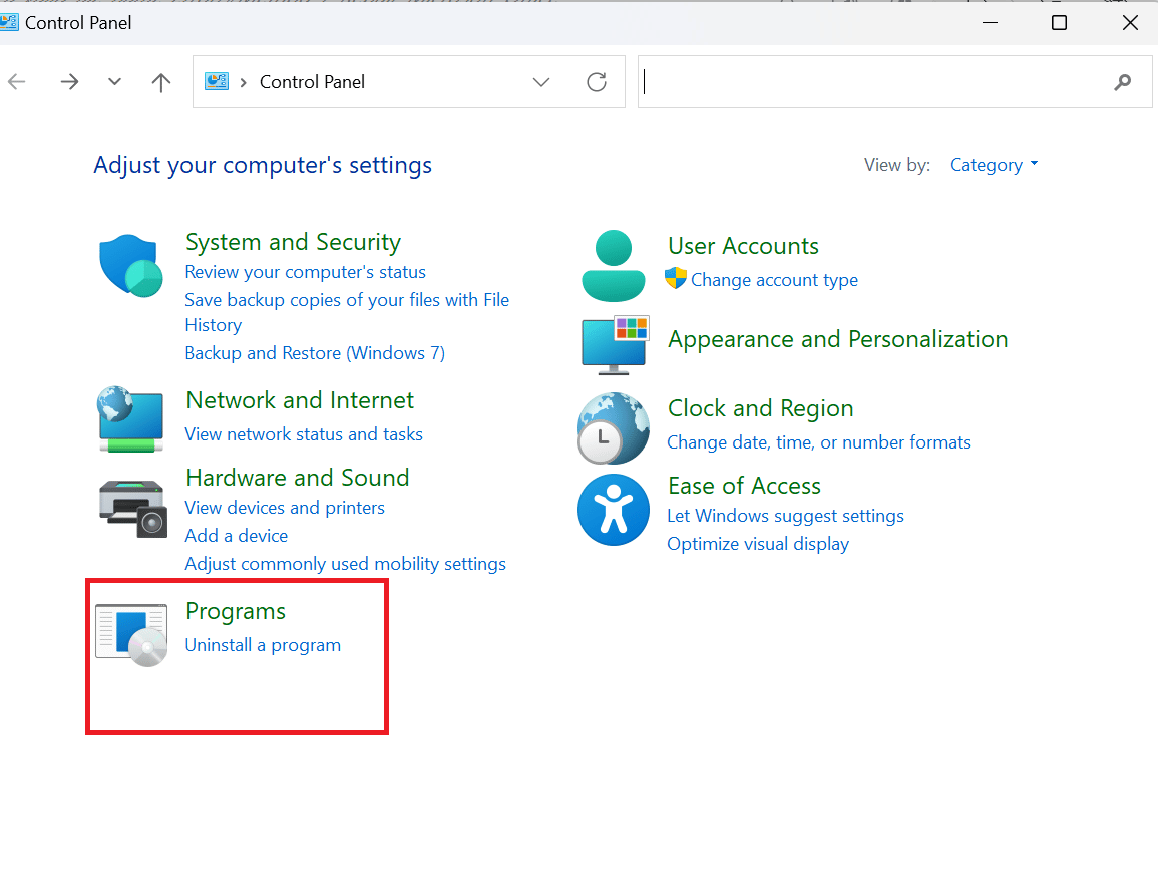
3. Under program och funktioner väljer du Avinstallera ett program.
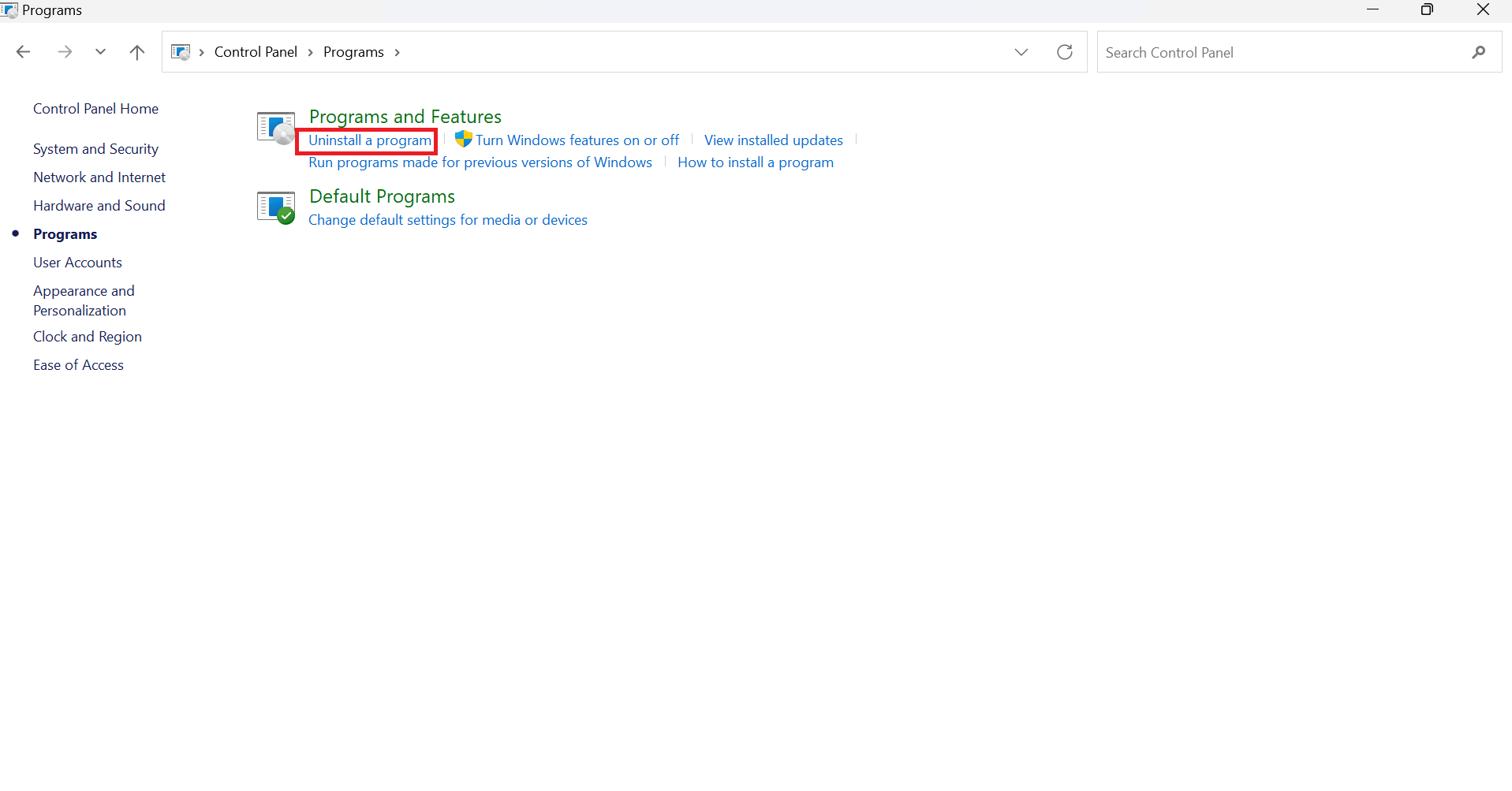
4. Klicka nu på Microsoft office.
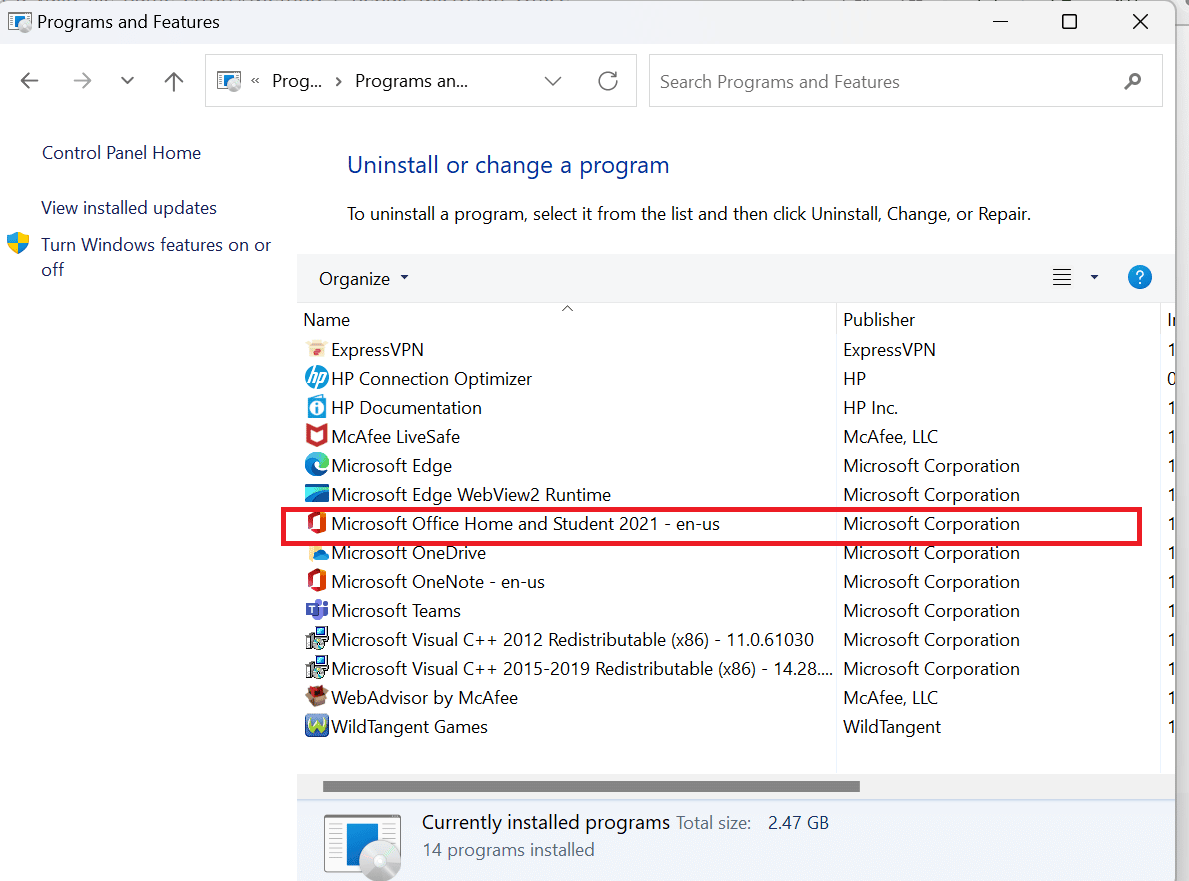
5. Högerklicka på Microsoft office-alternativet och välj sedan Ändra.

6. Därefter klickar du på alternativet Reparera.
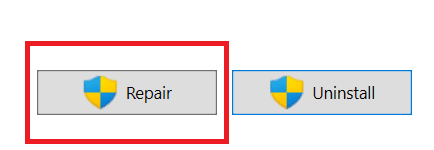
Genom att följa dessa enkla steg kommer du att kunna reparera din Microsoft Outlook-app.
Metod 5: Inaktivera Outlook-tillägg
En annan metod för att lösa Outlook-felet detta objekt kan inte visas i läsrutan problem är att inaktivera tillägg.
1. I sökrutan i Windows skriver du Outlook och väljer Öppna.
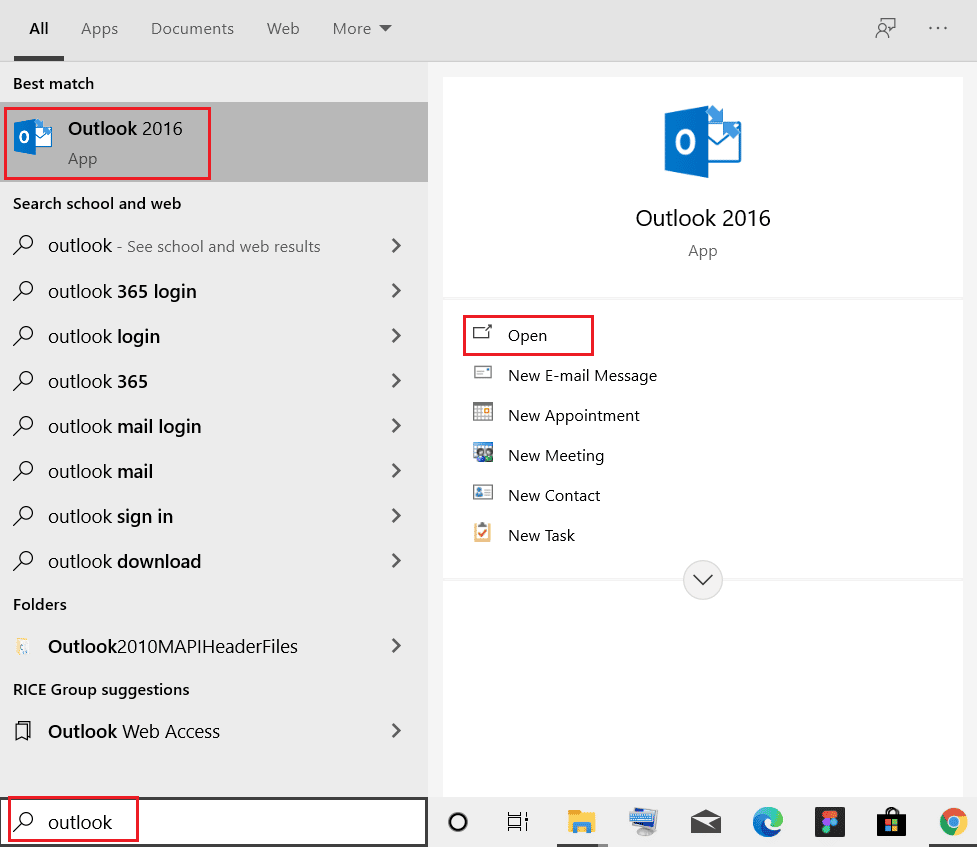
2. Välj alternativet Arkiv längst upp.
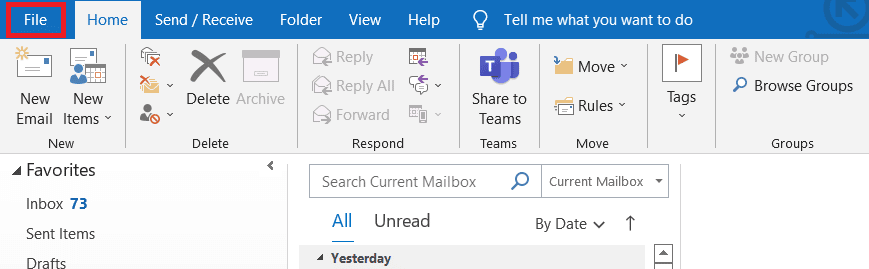
3. Välj nu Alternativ.
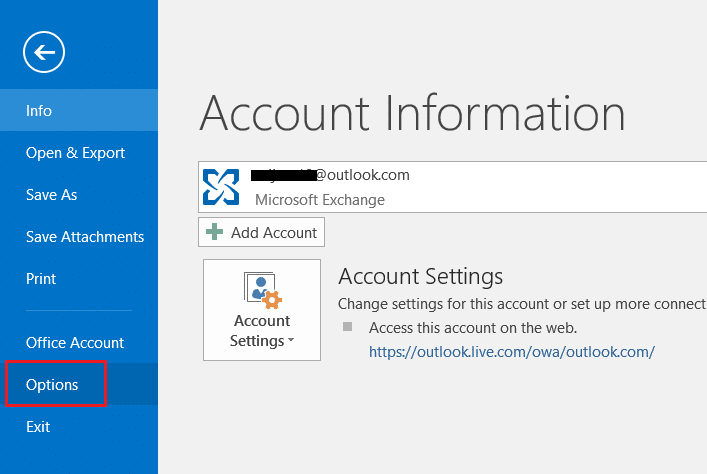
4. Välj alternativet Tillägg nu.
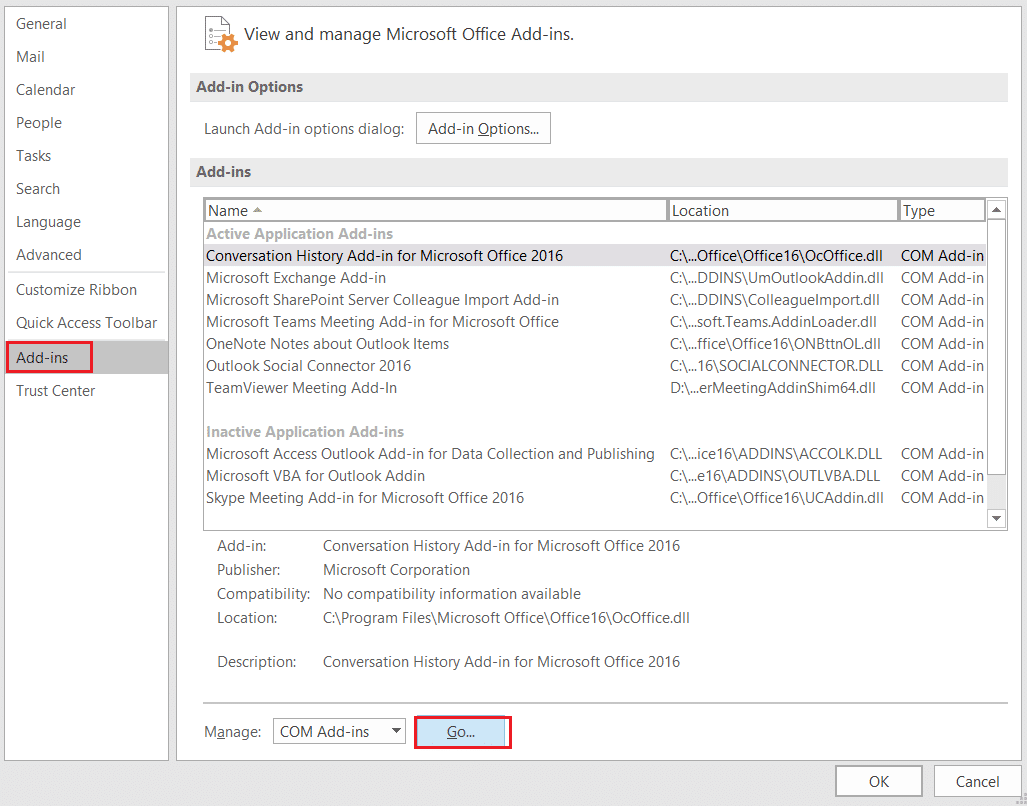
5. Klicka på Go…. knapp.
6. Avmarkera slutligen rutorna för alla tillägg och klicka på OK.
Vanliga frågor (FAQs)
Q1. Vad kan du göra med Microsoft Outlook Office?
Ans. Microsoft Outlook är ett pålitligt e-postprogram som kombinerar din e-post, kalender och filer i ett program för att hålla dig uppkopplad och säker. Outlook gör att du kan göra mer från en enda robust inkorg tack vare intelligent e-post, en uppgiftsorganisator, spam-e-postskydd, kalenderpåminnelser och kontakter.
Q2. Vad är Outlook-e-post?
Ans. För att öka din produktivitet och ditt lagarbete erbjuder Outlook Mobile en länkad upplevelse över inkorgen, sökningen och kalendern. Den har också utmärkta integrationer med Office-program, filer och team. Direkt från din handflata, arrangera möten, få aviseringar, övervaka OSA och dela din kalender.
Q3. Vad är läsrutan och varför ska jag använda den?
Ans. Outlook-appens läsfönster är en enkel men viktig komponent som har massor av användbara verktyg som låter dig anpassa din läsupplevelse. Det kan vara ett smart alternativ att slå på den igen om du vanligtvis har lämnat den för att se om det kan hjälpa till att göra ditt arbetsflöde njutbart och effektivt.
***
Vi hoppas att den här artikeln hjälpte dig att lösa din fråga om hur du fixar det här objektet som inte kan visas i läsrutan. Om du har några tvivel, vänligen kommentera i avsnittet nedan. Vi hjälper dig gärna.